Page 1
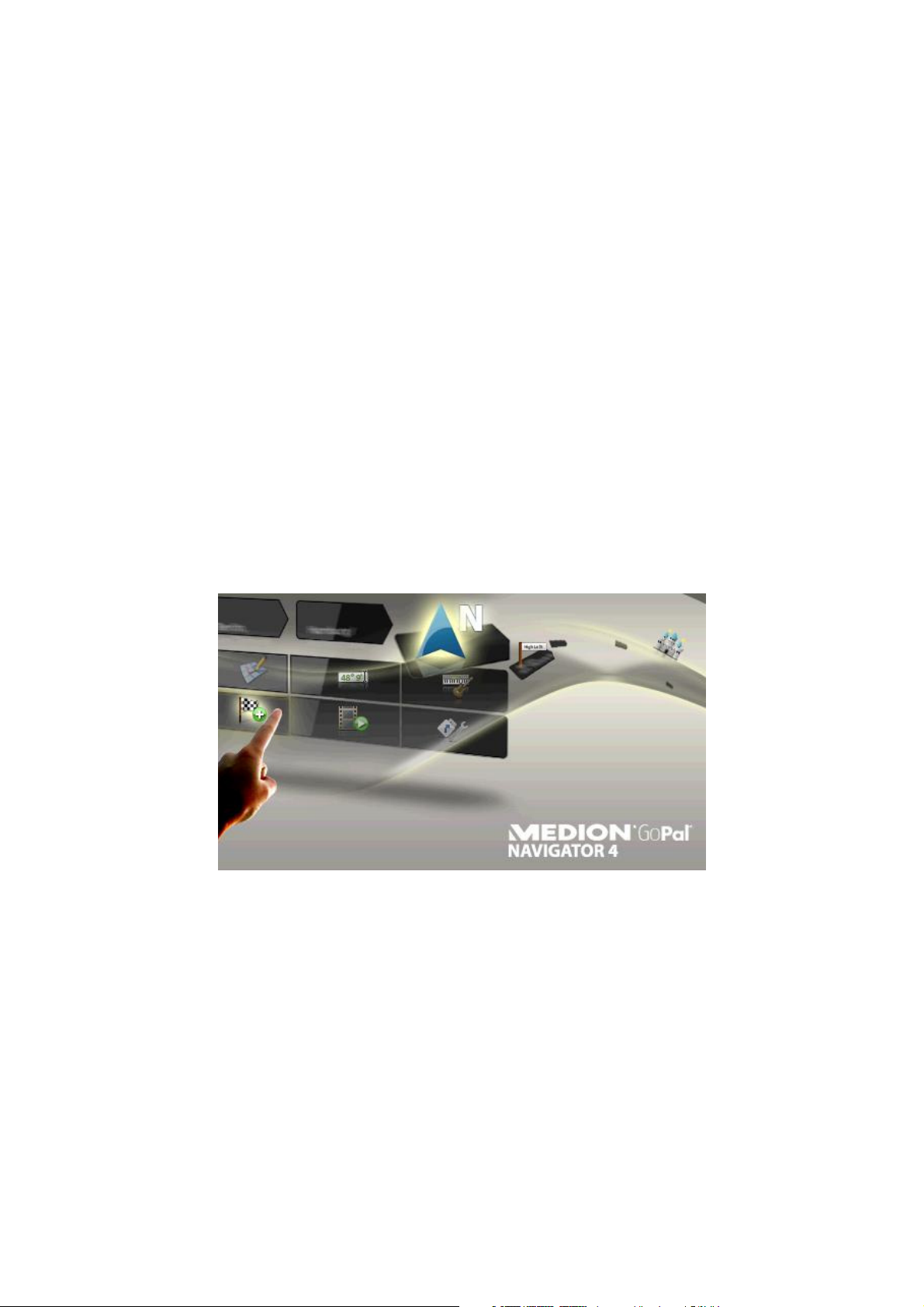
Manual do software
GoPal Navigator Versão 4
Page 2
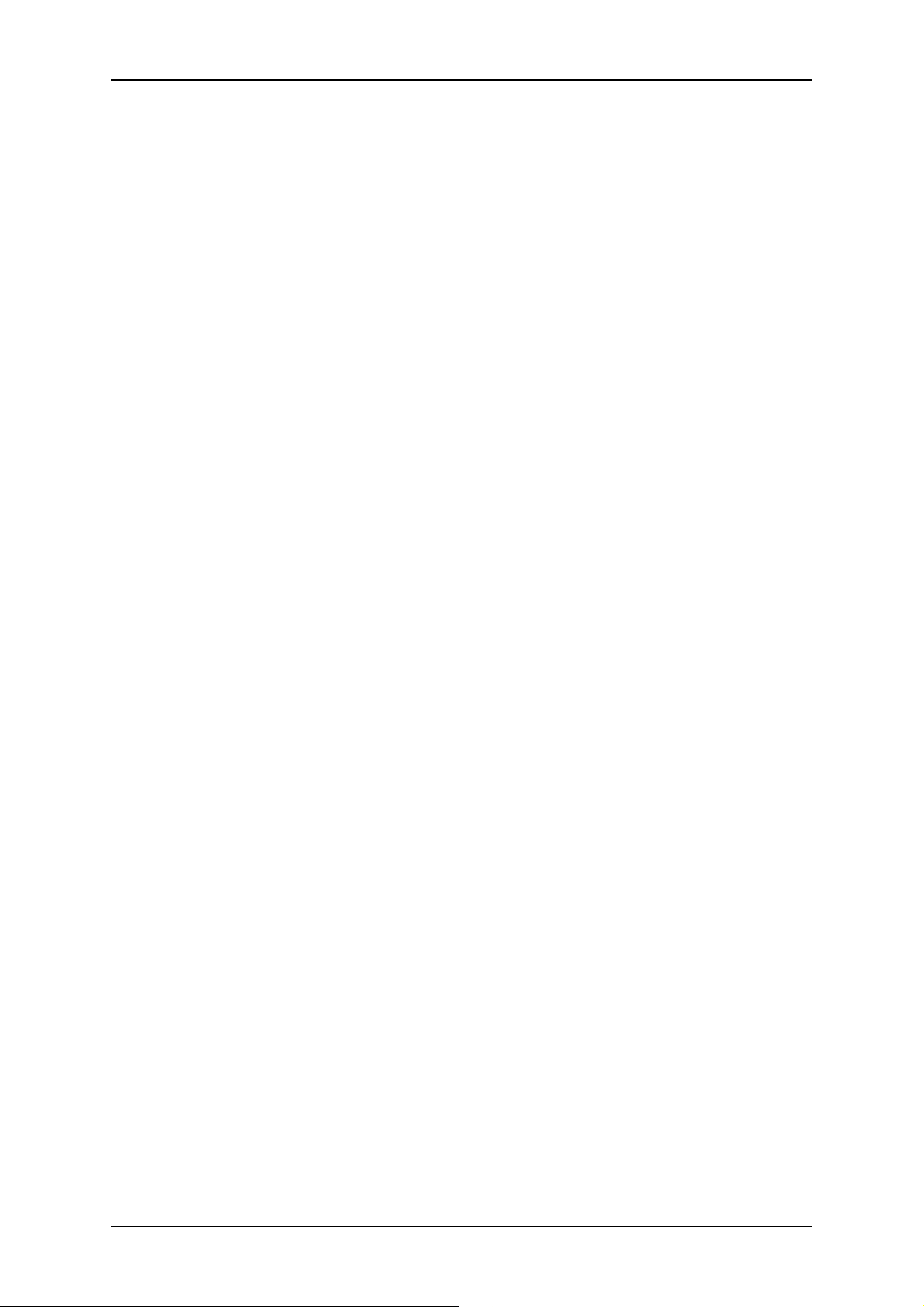
GoPal Navigator Versão 4
Índice
CAPÍTULO 1. INTRODUÇÃO.................................................................................... 1
Saudação ...............................................................................................................................................1
Conteúdo do CD/DVD ...........................................................................................................................1
Pré-requisitos do sistema ....................................................................................................................3
Convenções neste manual...................................................................................................................3
Sugestões e indicações de advertência.............................................................................................4
Informações importantes .....................................................................................................................4
Marca registada.....................................................................................................................................5
Copyright e garantia .............................................................................................................................5
CAPÍTULO 2. INSTALAÇÃO MANUAL E COLOCAÇÃO EM FUNCIONAMENTO .6
Primeira colocação em funcionamento..............................................................................................6
Nova instalação e actualização do software......................................................................................7
Transferir o material cartográfico e os dados dos destinos especiais para o cartão de memória
................................................................................................................................................................8
Transferir dados para a memória interna do aparelho de navegação ............................................9
CAPÍTULO 3. INSTALAÇÃO E COLOCAÇÃO EM FUNCIONAMENTO ATRAVÉS
DO GOPAL® ASSISTANT ....................................................................................... 11
Instalação do software GoPal® Assistant.........................................................................................11
Interface de comando do GoPal® Assistant .....................................................................................12
Regular a língua de utilizador ........................................................................................................... 14
Acções manuais para a troca de dados ...........................................................................................14
Acções através do Content Import Wizard .......................................................................................15
Transferir e apresentar as rotas GPS...............................................................................................16
Funções para a gestão do aparelho..................................................................................................17
Alterar o nome do aparelho ..............................................................................................................18
Formatar o cartão de memória externo ............................................................................................18
Fazer compras no portal da loja GoPal ............................................................................................19
CAPÍTULO 4. PRINCÍPIOS FUNDAMENTAIS DA OPERAÇÃO............................ 20
Operação na vista do menu ...............................................................................................................20
i
Page 3
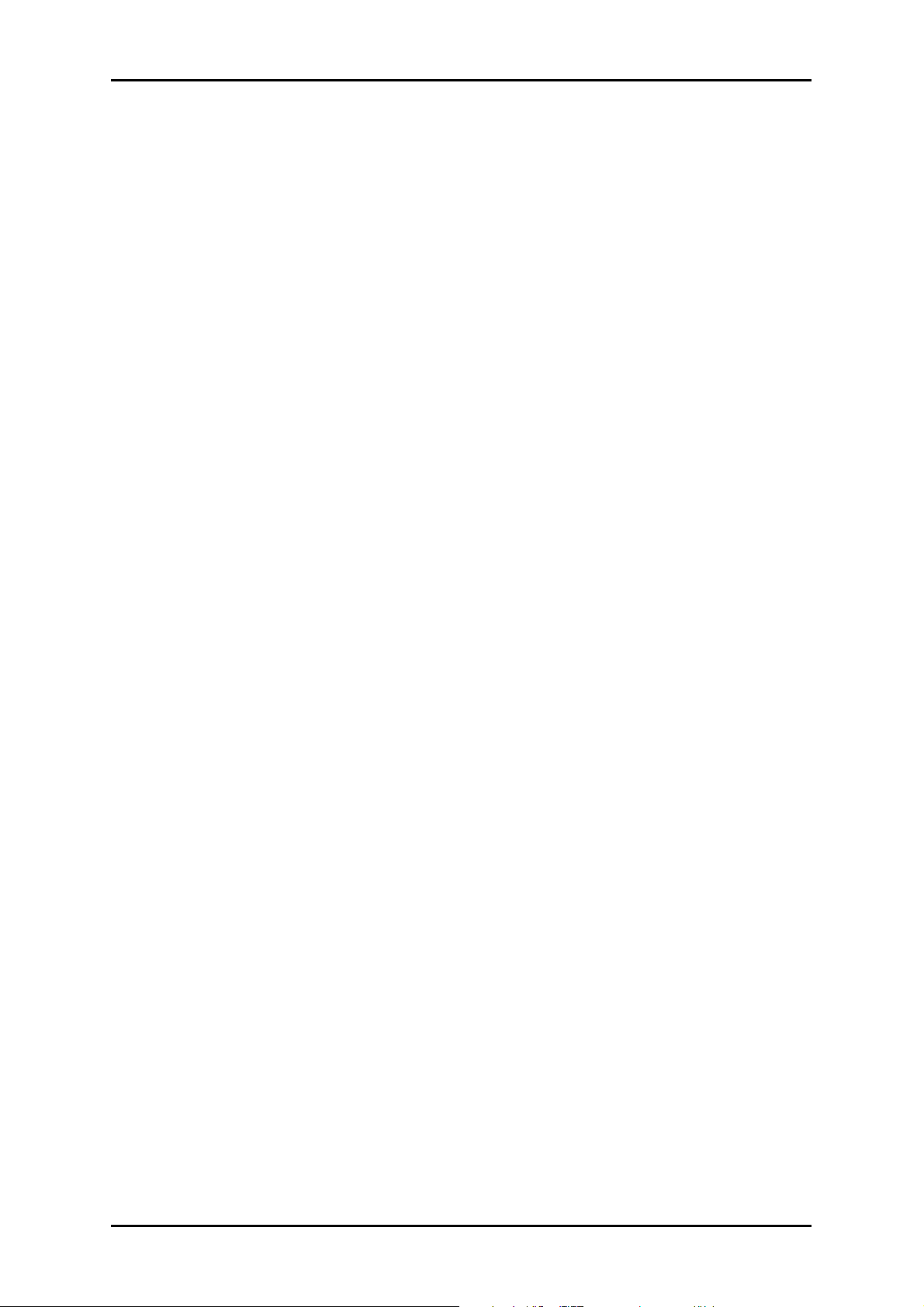
Manual do software
Operação na vista do mapa ...............................................................................................................21
CAPÍTULO 5. ADAPTAR AS REGULAÇÕES ........................................................ 23
Regulações base para o funcionamento ..........................................................................................23
Regulações do volume .....................................................................................................................24
Ajustes do ecrã .................................................................................................................................24
Opções de energia ...........................................................................................................................24
Função Auto-Off................................................................................................................................25
Transmissor FM................................................................................................................................26
Repor as regulações de fábrica........................................................................................................26
Regulações específicas para o software de navegação.................................................................26
Adaptar as opções do percurso........................................................................................................27
Adaptar a apresentação ...................................................................................................................29
Adaptar as regulações da língua ......................................................................................................30
Adaptar as regulações do aparelho..................................................................................................31
Adaptar as regulações do programa ................................................................................................31
Adaptar as regulações do menu Quick ............................................................................................33
CAPÍTULO 6. OPERAÇÃO DO SOFTWARE DE NAVEGAÇÃO GOPAL®............ 35
Introdução manual das informações do destino.............................................................................36
Introdução das coordenadas de destino ..........................................................................................39
Criação de favoritos durante a introdução do destino......................................................................40
Introdução do endereço do domicílio durante a introdução do destino............................................40
Introdução manual na vista do mapa ...............................................................................................41
Adaptar as opções do percurso........................................................................................................42
Adicionar mais destinos....................................................................................................................42
Iniciar o cálculo do percurso ............................................................................................................. 43
Selecção de destinos especiais ........................................................................................................43
Gestão de favoritos.............................................................................................................................44
Criar um favorito novo ......................................................................................................................44
Eliminar favoritos ..............................................................................................................................45
Renomear favoritos ..........................................................................................................................45
Alterar percurso ..................................................................................................................................45
Introdução da posição de partida .....................................................................................................46
Adicionar um destino ........................................................................................................................46
Editar as entradas na lista de viagens..............................................................................................46
Optimizar percurso ...........................................................................................................................47
Guardar e carregar uma viagem.......................................................................................................47
Iniciar o cálculo da viagem ...............................................................................................................48
Informações sobre o percurso ..........................................................................................................48
Descrição do percurso......................................................................................................................48
Condições de trânsito .......................................................................................................................48
Ir para................................................................................................................................................49
Simulação do percurso ..................................................................................................................... 50
Iniciar e apresentação da condução ao destino..............................................................................50
Apresentação da Bússola.................................................................................................................52
Vista das setas..................................................................................................................................53
Info. Viagem......................................................................................................................................54
ii
Page 4
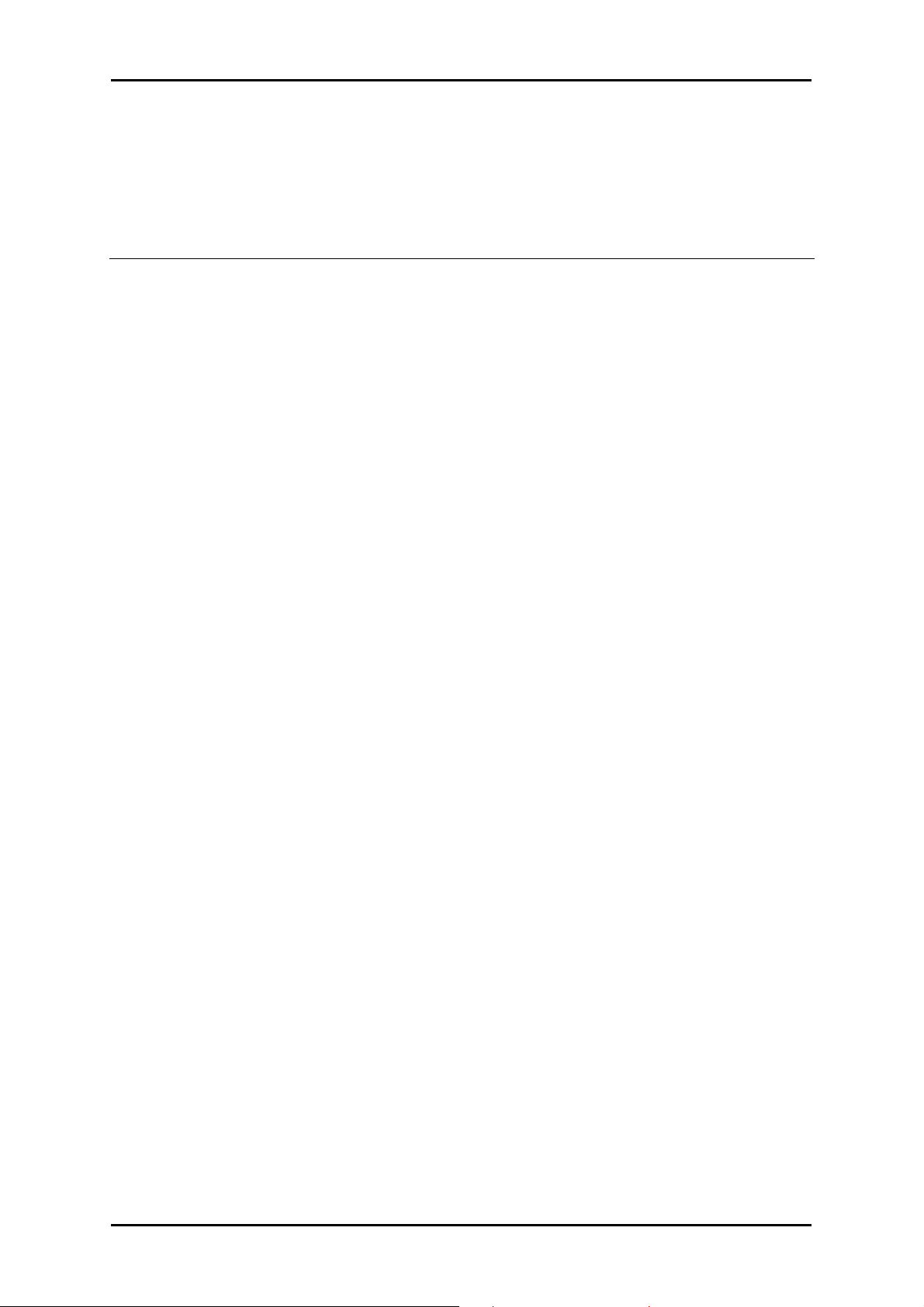
GoPal Navigator 4
Capítulo 1. Introdução
Saudação
Seja bem-vindo e muito obrigado por ter escolhido o nosso sistema de navegação móvel.
Enquanto a operação base do aparelho de navegação, bem como as aplicações adicionais (como
o leitor de MP3, Picture Viewer, entre outros) são descritas no manual de instruções fornecido
com o aparelho, este manual descreve os seguintes temas:
• Instalação e colocação em funcionamento do software
• Operação do software de navegação (instruções resumidas e descrição detalhada)
• Apoio técnico para um funcionamento sem falhas
Para além desta versão do manual, o CD/DVD contém uma introdução breve com a qual pode
facilmente colocar o seu sistema de navegação em funcionamento. Adicionalmente, a função de
ajuda do seu sistema de navegação contém informações sobre os passos de operação e funções
mais importantes.
O software do seu aparelho de navegação móvel está sujeito a um processo de desenvolvimento
constante e pode ser actualizado através de updates gratuitos ou updates com custos adicionais.
As informações impressas neste manual referem-se exclusivamente às funções do seu sistema
de navegação à data de fornecimento. Se o software e/ou o hardware forem alterados e/ou
actualizados posteriormente, as informações impressas aqui podem divergir dos verdadeiros
passos de operação. Nesse caso, pode efectuar uma busca na área Support da página de
Internet Medion (www.medion.de/downloads), procurando uma versão actualizada deste manual
que documenta as alterações na operação. Por favor, tenha atenção que, normalmente, o
fabricante não se responsabiliza por perdas ou danos que possam ocorrer devido a indicações ou
informações eventualmente erradas neste manual.
Conteúdo do CD/DVD
O CD/DVD fornecido em conjunto contém todos os pacotes de software necessários para o
funcionamento do seu sistema de navegação, bem como os ficheiros de instalação para as
aplicações adicionais que têm de ser instaladas na memória do seu aparelho de navegação ou no
seu computador com o sistema operativo Windows. Quando colocar o CD/DVD na unidade de
leitura do seu computador, o ecrã exibe automaticamente um assistente de configuração que o
auxilia durante a instalação: siga simplesmente as indicações no ecrã para instalar
automaticamente os dados seleccionados.
No entanto, se o assistente de instalação do CD/DVD não iniciar automaticamente, também
poderá instalar os dados necessários manualmente. Em seguida, iremos descrever quais os
componentes que estão disponíveis no CD/DVD e em que pasta do cartão de memória externo ou
da memória flash do seu aparelho de navegação estes têm de ser gravados para garantir um
funcionamento sem falhas.
1
Page 5
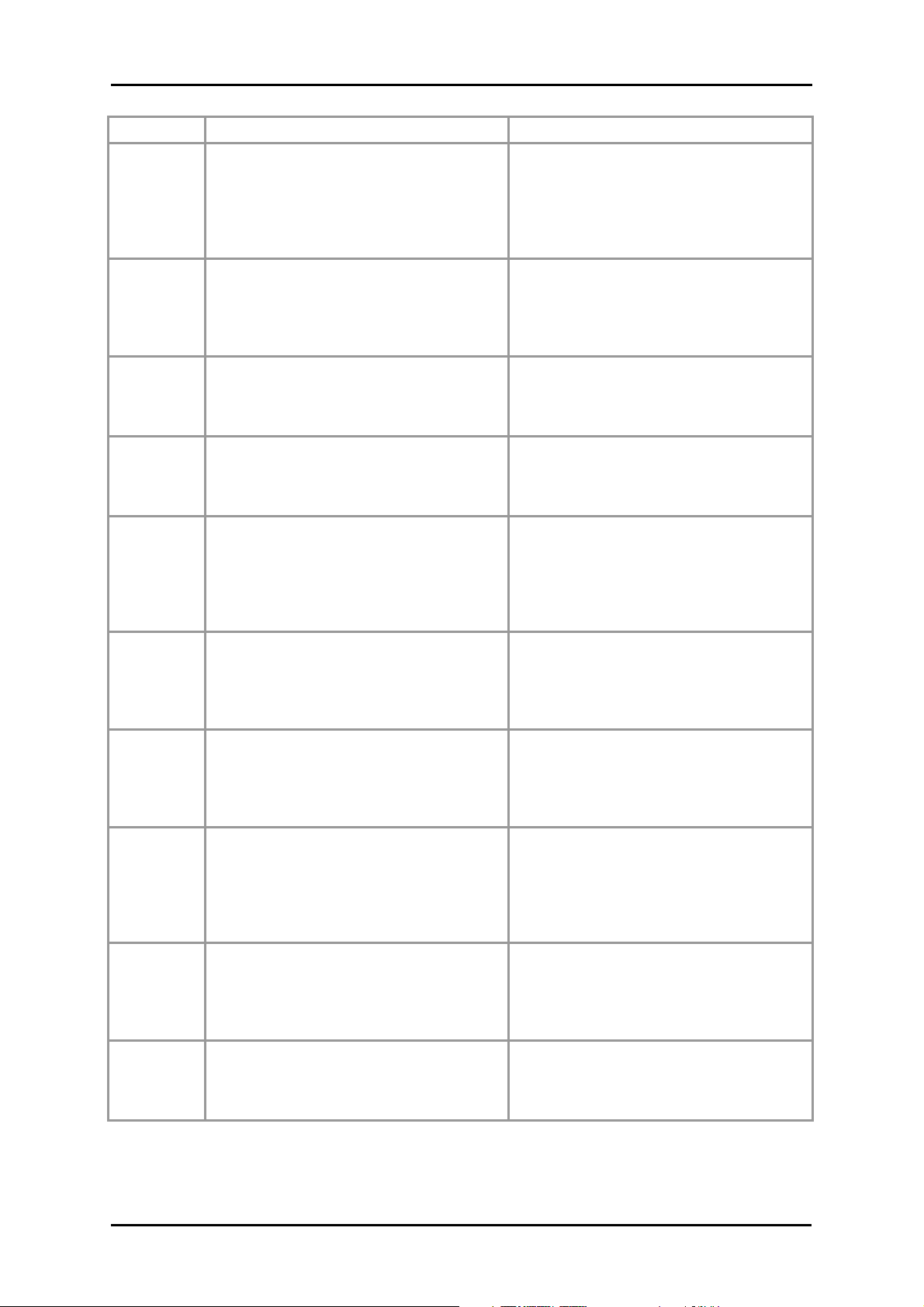
Introdução
PDF deste manual num computador com o
Esta informação/aplicação de configuração
Elemento Descrição Directório de destino
ActiveSync
Adobe
APD
Assistant
Installation
Manuals
POI
AUTORUN
leiame.txt
Setup
Assistant
Esta pasta contém os dados de instalação
para o software de sincronização
Microsoft® ActiveSync®. Este software
destina-se à sincronização do aparelho de
navegação com um computador com o
sistema operativo Windows.
Esta pasta contém os dados de instalação
para o Adobe® Acrobat® Reader®. Este
software permite abrir a versão digital em
sistema operativo Windows.
Esta pasta contém os dados para o
GoPal® Assistant.
Esta pasta contém os dados de instalação
para o GoPal® Assistant.
Esta pasta contém os dados de instalação
para o seu software de navegação.
Esta pasta contém as versões PDF deste
manual na respectiva língua.
Esta pasta contém dados que o seu
sistema de navegação necessita para
identificar os destinos especiais (Points of
Interest).
garante que o assistente de configuração
que apoia o utilizador durante a instalação
dos componentes de software, é iniciado
automaticamente após a introdução do
CD/DVD.
Este ficheiro de texto contém informações
importantes sobre o conteúdo deste
CD/DVD, bem como sobre a instalação
das várias aplicações do CD/DVD na
respectiva língua.
Esta aplicação é iniciada automaticamente
após a introdução do CD/DVD e apoia o
utilizador durante a instalação dos
componentes de software.
Este programa tem de ser instalado
(manualmente ou com ajuda do assistente
de configuração) na pasta Programas do
seu computador.
Este programa tem de ser instalado
(manualmente ou com ajuda do assistente
de configuração) na pasta Programas do
seu computador.
Estes dados são apenas necessários para
a instalação do GoPal® Assistant no seu
computador e não têm de ser copiados
manualmente.
Estes dados são apenas necessários para
a instalação do GoPal® Assistant no seu
computador e não têm de ser copiados
manualmente.
Estes dados têm de ser instalados
(manualmente ou com a ajuda do GoPal®
Assistant) no directório My Flash Disk >
INSTALL do cartão de memória externo ou
da memória flash do seu aparelho de
navegação.
Estes ficheiros podem ser instalados
(manualmente ou com ajuda do assistente
de configuração) no directório Programas
> Medion GoPal Assistant > Manuals no
seu computador.
Estes dados têm de ser instalados
(manualmente ou com a ajuda do GoPal®
Assistant) no directório MapRegions do
cartão de memória externo ou da memória
flash do seu aparelho de navegação.
Este ficheiro não tem de ser copiado.
Este ficheiro não tem de ser copiado.
Este ficheiro não tem de ser copiado.
Dependendo da versão e do equipamento do seu sistema de navegação, existe a possibilidade de
algumas das pastas e ficheiros supracitados ou dados adicionais não estarem incluídos no
respectivo CD/DVD. Para mais informações sobre os dados que estão gravados no CD/DVD
2
Page 6
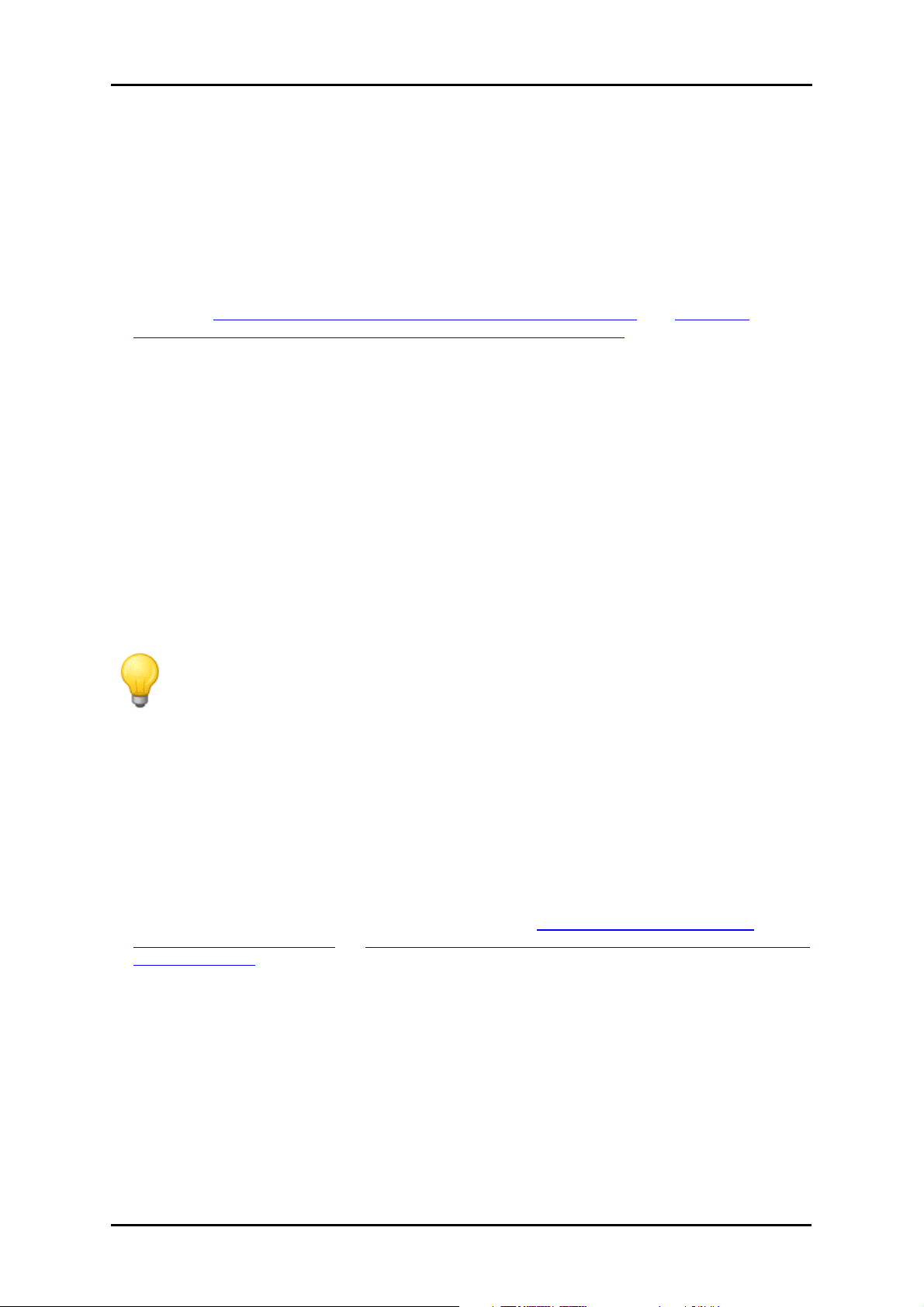
Introdução
fornecido em conjunto, consulte o ficheiro "Liesmich" no CD/DVD.
No seu sistema de navegação e/ou no cartão de memória fornecido em conjunto já estão préinstalados vários componentes, como o sistema operativo e o software de navegação: portanto,
pode colocar o seu sistema de navegação em funcionamento imediatamente após o
desempacotar sem ter de realizar instalações adicionais.
No entanto, aconselhamos que instale aplicações adicionais, como o GoPal® Assistant ou o
Adobe® Acrobat® Reader® no seu computador para poder utilizar as respectivas funcionalidades.
Além disso, poderá ser necessário voltar a instalar posteriormente vários componentes de
software para o seu sistema de navegação devido a uma função de falha. Este procedimento é
descrito no Capítulo 2, Instalação manual e colocação em funcionamento e no Capítulo 3,
Instalação e colocação em funcionamento através do GoPal® Assistant.
Pré-requisitos do sistema
O seu sistema de navegação móvel pode ser conectado a um computador normal com o sistema
operativo Windows para (re-)instalar dados de aplicação, como o software de navegação, material
cartográfico adicional, etc. Para uma comunicação sem falhas, o seu computador tem de
preencher os seguintes pré-requisitos do sistema.
• Sistemas operativos suportados: Windows 2000 a partir de SP4, Windows XP e VistaTM
• Especificações de hardware da geração de computadores actual, no mínimo 128 RAM, uma
entrada USB 1.1 livre
• Software adicional necessário Microsoft ActiveSync® (apenas Windows 2000/XP) para o
funcionamento como aparelho móvel com o seu computador, GoPal® Assistant para a
transferência de dados automática entre o aparelho de navegação e o computador (caso
necessário)
Sugestão
Se trabalhar com o sistema operativo Microsoft Windows VistaTM, não necessita do
software de comunicação ActiveSync®. Os ficheiros de sistema necessários para a
transferência de dados já estão integrados no sistema operativo Windows VistaTM. Com
a ajuda do cabo USB fornecido em conjunto, por favor, conecte o seu aparelho ao seu
computador: depois do computador reconhecer o seu aparelho de navegação como
aparelho novo, os controladores necessários são automaticamente instalados. Após a
instalação, o seu aparelho novo é exibido na vista geral do Windows Explorer na
entrada Dispositivos amovíveis. Se existirem dados adicionais guardados no seu
aparelho de navegação, certifique-se de que existe memória suficiente para a
transferência dos dados. Se esse não for o caso, não apague dados necessários.
Se o seu computador preencher estas especificações, o seu aparelho de navegação pode ser
conectado a uma entrada USB livre do computador para trocar dados com a ajuda do cabo USB
fornecido em conjunto. Para mais informações, consulte o Capítulo 2, Instalação manual e
colocação em funcionamento e o Capítulo 3, Instalação e colocação em funcionamento através do
GoPal® Assistant.
Convenções neste manual
A operação do seu sistema de navegação é baseada directamente no guia de utilizador de num
software de aplicação para um computador. Isto significa que as introduções no software podem
ser apresentadas visualmente no ecrã e que podem ser realizadas a partir do mesmo local. No
entanto, a operação propriamente dita é diferente: enquanto no seu computador realiza uma
função clicando com o rato, a operação do seu aparelho de navegação é realizada, de modo
facultativo, com a touchpen fornecida em conjunto ou directamente através da introdução manual
no ecrã sensível ao toque (Touchscreen) do seu aparelho de navegação. Por isso, na próxima
descrição aplica-se o seguinte:
3
Page 7
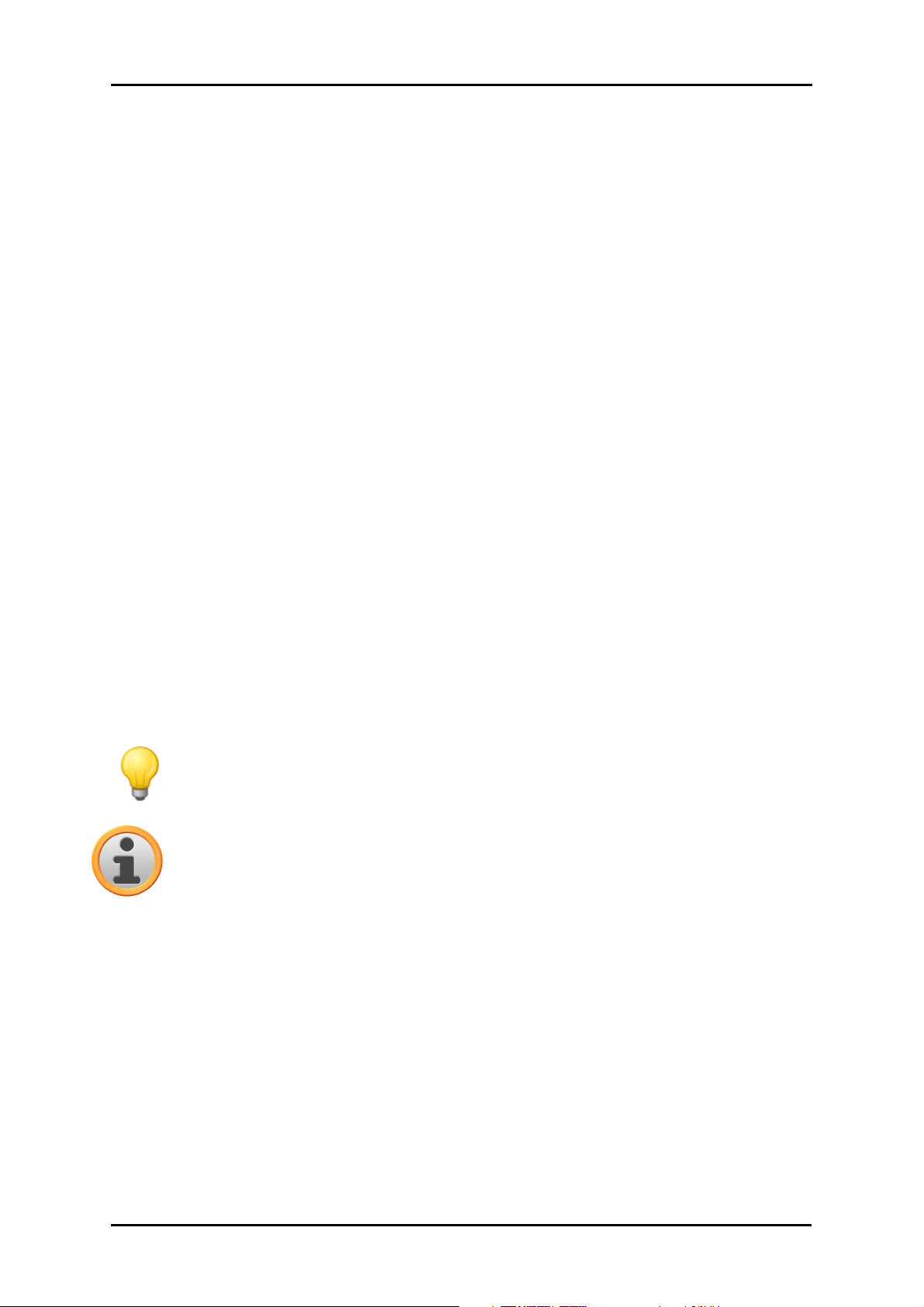
Introdução
• Para introduções realizadas com o rato no seu computador utilizamos o termo "clicar"
• Para introduções realizadas com a touchpen ou com um dedo no ecrã sensível ao toque do
seu aparelho de navegação utilizamos o termo "tocar".
Em várias partes deste manual referimos introduções no âmbito da aplicação de software ou de
uma indicação de caminho no seu computador/cartão de memória. Nas seguintes descrições,
esses âmbitos são documentados da seguinte forma:
• As introduções do software (como teclas, introduções de menu ou legendas para os campos
de marcação) são apresentadas a negrito.
• As funções específicas e os programas do seu sistema de navegação (p. ex. MP3 Player,
entre outros) ou computador (p. ex. Windows Explorer, entre outros) são apresentados a
itálico.
• As indicações relativas aos directórios e caminhos de memória (no cartão SD externo ou na
memória flash do seu aparelho de navegação) são apresentadas a itálico.
As informações neste manual documentam a operação do software de navegação, explicam a
estrutura gráfica no ecrã do seu sistema de navegação e listam as opções de selecção para as
várias funções disponíveis. Por isso, na próxima descrição aplica-se o seguinte:
• As descrições que explicam a execução de uma função são listadas numericamente e, por
isso, definem a sequência dos vários passos de trabalho.
• As descrições que se referem a diferentes elementos de uma janela de software ou
semelhante, também são listadas de modo numérico, no entanto, a cores.
• As descrições que exibem opções diferentes com o mesmo valor (como neste caso) estão
identificadas com marcas de contagem.
Sugestões e indicações de advertência
Em diferentes partes deste manual sugerimos conselhos práticos ou alertamos para situações
que possam impedir um funcionamento sem falhas do seu sistema de navegação. Nas seguintes
descrições, esses parágrafos estão identificados da seguinte forma.
Sugestão
Com este símbolo queremos alertá-lo para funções e características que aceleram o seu
fluxo de trabalho e que facilitam a operação do seu sistema de navegação.
Observação
Com este símbolo queremos alertá-lo para funções e características importantes que
são decisivas para o funcionamento do seu sistema de navegação. Por favor, respeite
todas as indicações para evitar falhas no funcionamento devido a erros na operação ou
introduções erradas.
Informações importantes
Em seguida, poderá consultar informações importantes sobre o funcionamento do seu sistema de
navegação. Num local adequado, estas informações são repetidas em forma de observações e
indicações neste manual.
• Por razões de segurança, as introduções não devem ser realizadas pelo próprio condutor
durante a condução: execute as introduções necessárias antes de iniciar a viagem.
• Se tiver que alterar as suas introduções durante a viagem, pare o seu veículo num local
adequado (parque de estacionamento ou semelhante).
• A recepção GPS é substancialmente reduzida nos veículos com vidros térmicos ou vidros
revestidos a vapor metálico. Na maioria das vezes, essa metalização deixa um espaço
4
Page 8
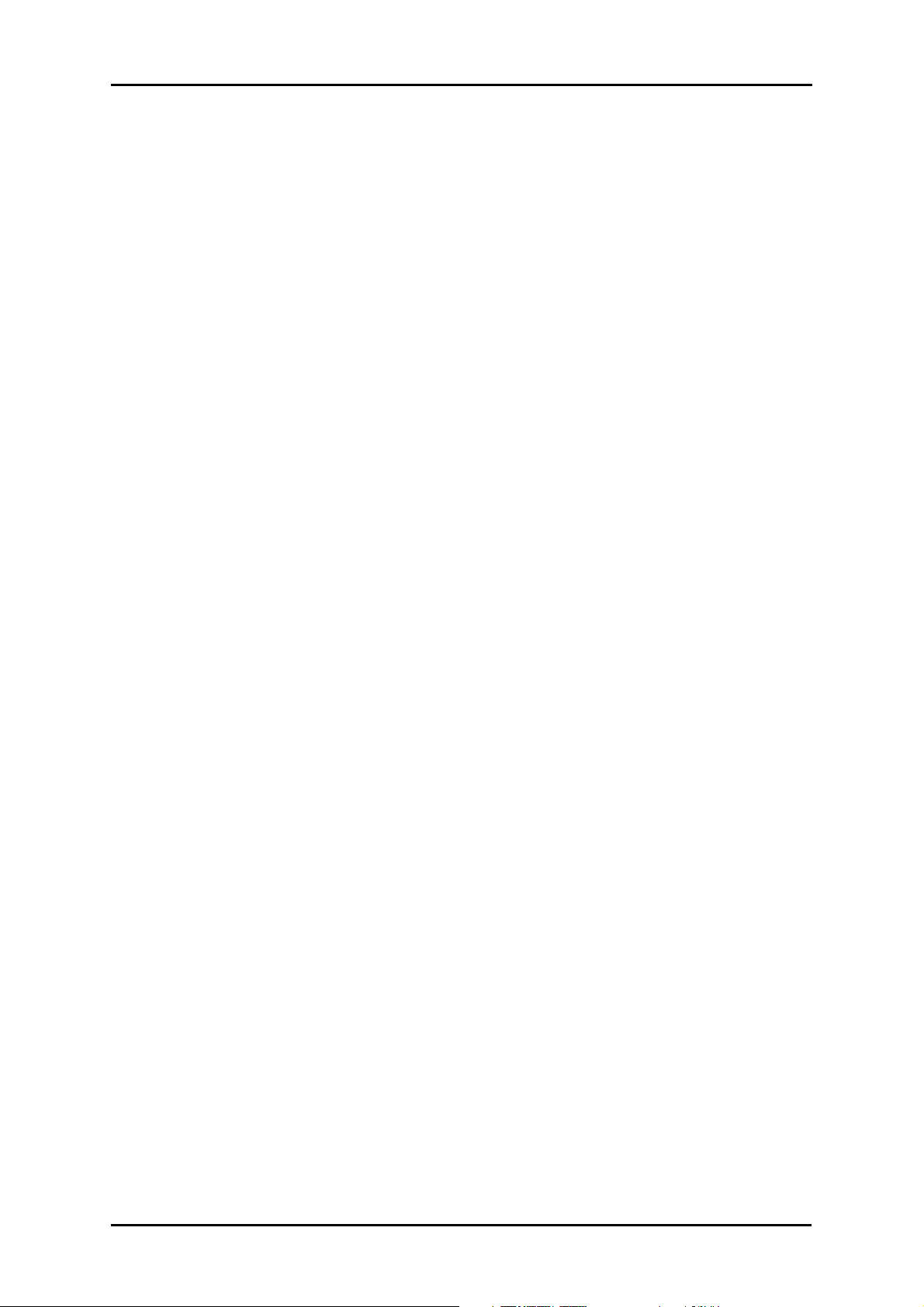
Introdução
específico atrás do qual se pode posicionar o aparelho de navegação. Se isso não for o caso,
é necessário montar uma antena GPS de tipo comercial no exterior do veículo (p. ex. no
tejadilho do automóvel).
• As instruções do sistema de navegação são recomendações: em qualquer situação, é
obrigatório cumprir o código da estrada.
• Por favor, tenha atenção que o seu aparelho de navegação tem de receber um sinal GPS
válido para realizar um cálculo da rota a partir da posição actual.
• Por favor, tenha atenção que o seu aparelho de navegação tem de ser configurado para o
fuso horário local, para que nos futuros cálculos de rota possa calcular a hora de chegada
correcta.
• Existe a possibilidade de observar a sua posição actual no mapa mesma sem a introdução do
destino. Quando disponível, o aparelho exibe o nome da rua na qual se encontra actualmente.
• Tenha atenção que as alterações e/ou as limitações locais temporárias do código da estrada
(p. ex. velocidade máxima autorizada) não podem ser consideradas durante o planeamento
da rota: nestes casos, é necessário respeitar as placas e/ou a sinalização do tráfego local.
• Por favor, certifique-se de que o material cartográfico corresponde ao estado actual na altura
do fornecimento. No entanto, o fabricante não pode garantir que as informações contidas
neste manual sejam absolutamente obrigatórias e que correspondam ao verdadeiro percurso
e/ou à sinalização existente.
Marca registada
Todas as marcas registadas que são referidas neste manual e, eventualmente, estão protegidas
por terceiros estão sujeitas, de modo ilimitado, às determinações da respectiva lei sobre a
propriedade do correspondente proprietário. Todas as marcas registadas, nomes comerciais ou
nomes de empresa referidos neste manual podem ser marcas registadas dos seus respectivos
proprietários. Todos os direitos que não são especificamente abordados estão reservados.
Se uma marca registada referida neste manual não for explicitamente abordada, isso não significa
que um nome não esteja protegido pelos direitos de terceiros.
• Windows®, Windows XP®, Windows 2000®, Windows VistaTM, bem como ActiveSync® são
marcas registadas da Microsoft® Corporation.
• Acrobat® e Acrobat® Reader® são marcas registadas da Adobe® Systems Incorporated.
Copyright e garantia
Copyright © 2008
Versão 4
Todos os direitos reservados.
Todas as indicações deste manual podem ser alteradas sem aviso prévio e não representam
obrigações por parte do fabricante. O fabricante não assume qualquer tipo de responsabilidade
por perdas ou danos derivados de indicações ou eventuais informações erradas que possam
ocorrer neste manual.
Estaremos sempre gratos por indicações sobre erros ou propostas de melhoramento para, no
futuro, poder oferecer produtos com mais qualidade.
Este manual não pode ser reproduzido, total ou parcialmente, para quaisquer fins, gravado num
meio de suporte electrónico ou transferido noutra forma electrónica, eléctrica, mecânica, óptica,
química, por meio de fotocópia ou gravação áudio, sem a autorização expressa e por escrito do
fabricante.
5
Page 9
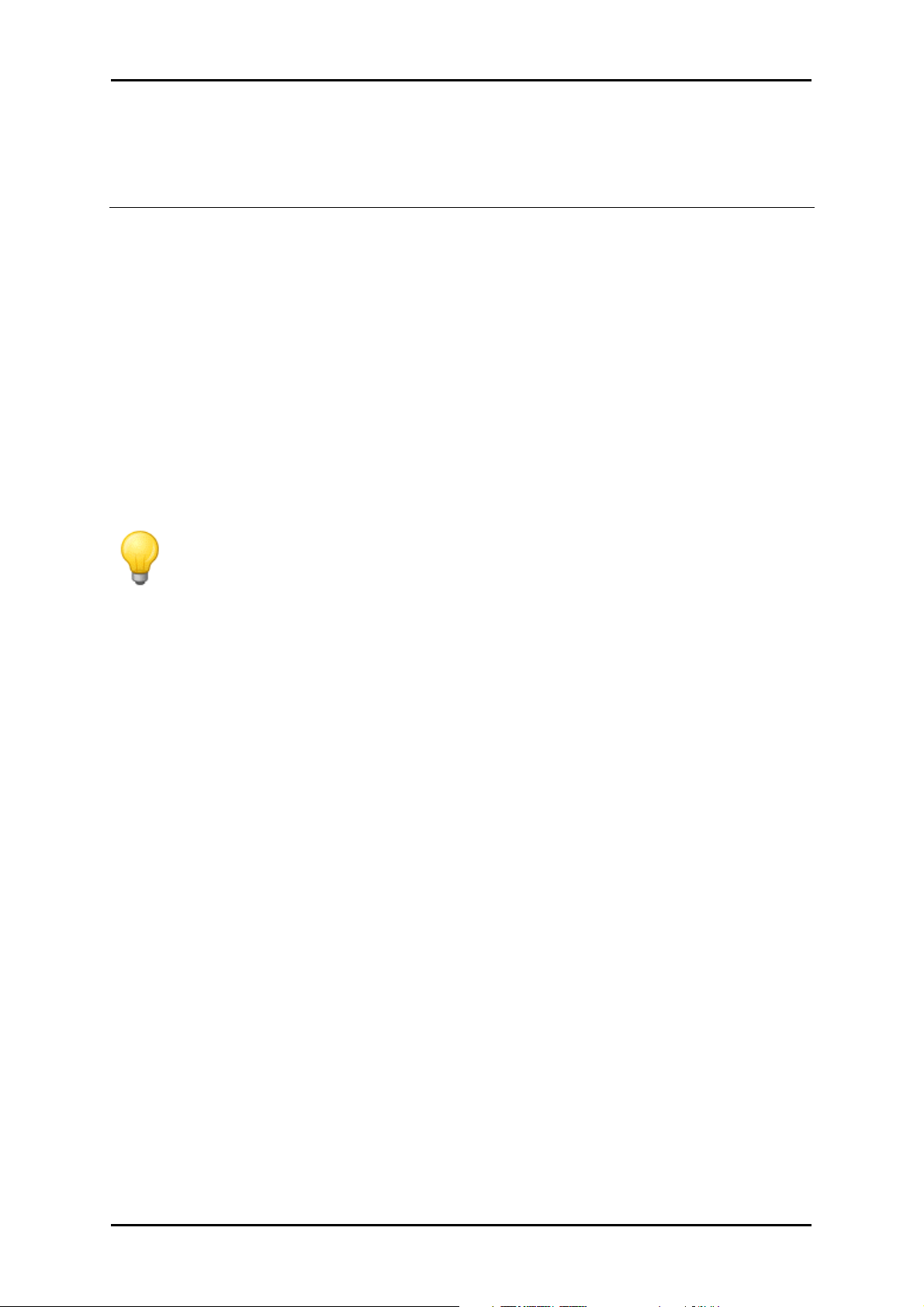
GoPal Navigator 4
Capítulo 2. Instalação manual e colocação em funcionamento
O seu aparelho de navegação é fornecido com o sistema operativo Windows CE instalado. Além
disso, no aparelho ou no cartão de memória fornecido em conjunto já estão pré-instalados
componentes de software como o software de navegação ou o material cartográfico (dependente
da versão). Se isso não for o caso, antes de poder colocar o seu sistema de navegação em
funcionamento, terá de instalar o software de navegação, bem como o material cartográfico
necessário.
Se realizar uma actualização ou pretender instalar um software de navegação adquirido
posteriormente, dados cartográfico ou destinos especiais no seu aparelho de navegação, é
necessário remover alguns dados ou todos os dados instalados no seu aparelho para poder
instalar o novo software adquirido. Os seguintes dados podem ser instalados manualmente pelo
utilizador:
• Software de navegação GoPal® Navigator
• Material cartográfico em forma de ficheiros PSF
• Dados de destinos especiais (dados POI) em forma de dados PSF
Sugestão
Apesar de ser possível realizar uma instalação manual, aconselhamos a executar a
transferência e a actualização de componentes de software no seu sistema de
navegação com o software GoPal® Assistant fornecido em conjunto e que pode ser
instalado no seu computador. A instalação e a troca de dados por meio do GoPal®
Assistant é descrita no próximo capítulo.
A transferência manual dos componentes de software do CD/DVD para o seu aparelho de
navegação móvel é feita no Windows Explorer do seu computador. Seleccione um dos dois
seguintes métodos para trocar dados entre o seu sistema de navegação e o seu computador:
• Se o software Microsoft ActiveSync® do CD/DVD estiver instalado, pode conectar o seu
aparelho de navegação directamente através do cabo USB fornecido em conjunto a uma
entrada USB do seu computador de modo a sincronizar os dados pretendidos. Neste caso,
poderá aceder directamente à memória flash interna do seu aparelho de navegação.
• Se o seu computador possuir um dispositivo de leitura de cartões, o cartão de memória
externo fornecido pode ser colocado directamente no dispositivo de leitura de cartões e os
dados podem ser deslocados manualmente no Explorer de ficheiros. Neste caso, não poderá
aceder directamente à memória flash interna do seu aparelho de navegação.
Primeira colocação em funcionamento
Dependendo da versão do seu sistema de navegação, o software necessário para o
funcionamento não foi pré-instalado no seu aparelho de navegação, mas encontra-se no cartão
de memória fornecido em conjunto: uma respectiva nota pode ser consultada no ficheiro "leiame",
bem como na embalagem do seu aparelho de navegação. Neste caso, terá de efectuar uma
instalação do software para colocar o seu sistema de navegação em funcionamento.
Proceda do seguinte modo para efectuar a instalação:
1. Remova cuidadosamente o cartão de memória da embalagem. Tenha atenção para não tocar
nos contactos ou sujar os mesmos: caso contrário, a transferência de dados poderá não ser
mais possível.
2. Insira o cartão de memória na ranhura para cartões MMC/SD do seu aparelho de navegação
até ele engrenar de modo audível.
6
Page 10
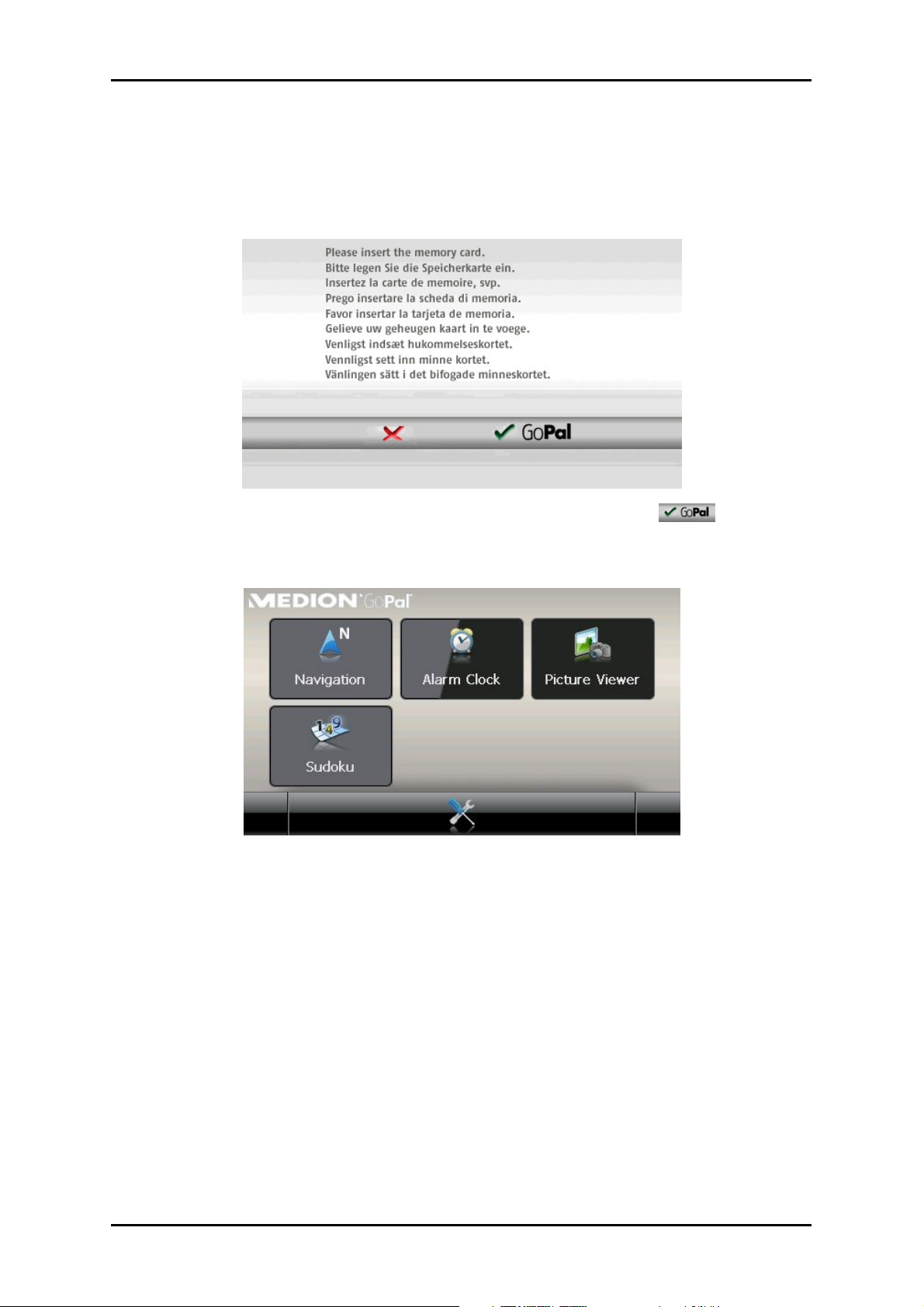
Instalação manual e colocação em funcionamento
3. Ligue o aparelho de navegação premindo o botão de ligar/desligar no seu aparelho (ver
manual do aparelho).
A instalação dos componentes de software necessários é realizada automaticamente.
Se ligar o seu aparelho de navegação sem que o cartão de memória fornecido tenho sido
inserido, o sistema de navegação exibe o seguinte ecrã.
Insira o cartão de memória no seu aparelho e toque no botão de comutação para iniciar a
instalação automática. Após a instalação, o ecrã exibe a imagem inicial do seu sistema de
navegação através da qual poderá aceder às várias funções como a navegação ou o leitor de
MP3, entre outros.
Nova instalação e actualização do software
Se necessário, existe a possibilidade de remover todos ou vários dados de aplicação como o
software de navegação ou o material cartográfico do seu aparelho de navegação (ver também o
manual do aparelho). Isso poderá ser necessário, por exemplo, para instalar uma versão actual do
software GoPal® Navigator que tenha sido adquirido posteriormente. O software para a nova
instalação/actualização encontra-se na pasta Installation no CD/DVD e pode ser transferido com a
ajuda do cartão de memória fornecido para o aparelho de navegação.
Proceda do seguinte modo para instalar manualmente o software de navegação no cartão de
memória externo:
1. Caso ainda não o tenha feito, remova cuidadosamente o cartão de memória da embalagem e
insira-o no dispositivo de leitura de cartões (interno ou externo) do seu computador: o cartão
engrena de modo audível e o conteúdo do cartão é apresentado numa janela nova do seu
Windows Explorer.
2. Abra a unidade de leitura de CD/DVD do seu computador e insira o CD/DVD. Se o assistente
de configuração do CD/DVD arrancar automaticamente, termine o mesmo.
7
Page 11
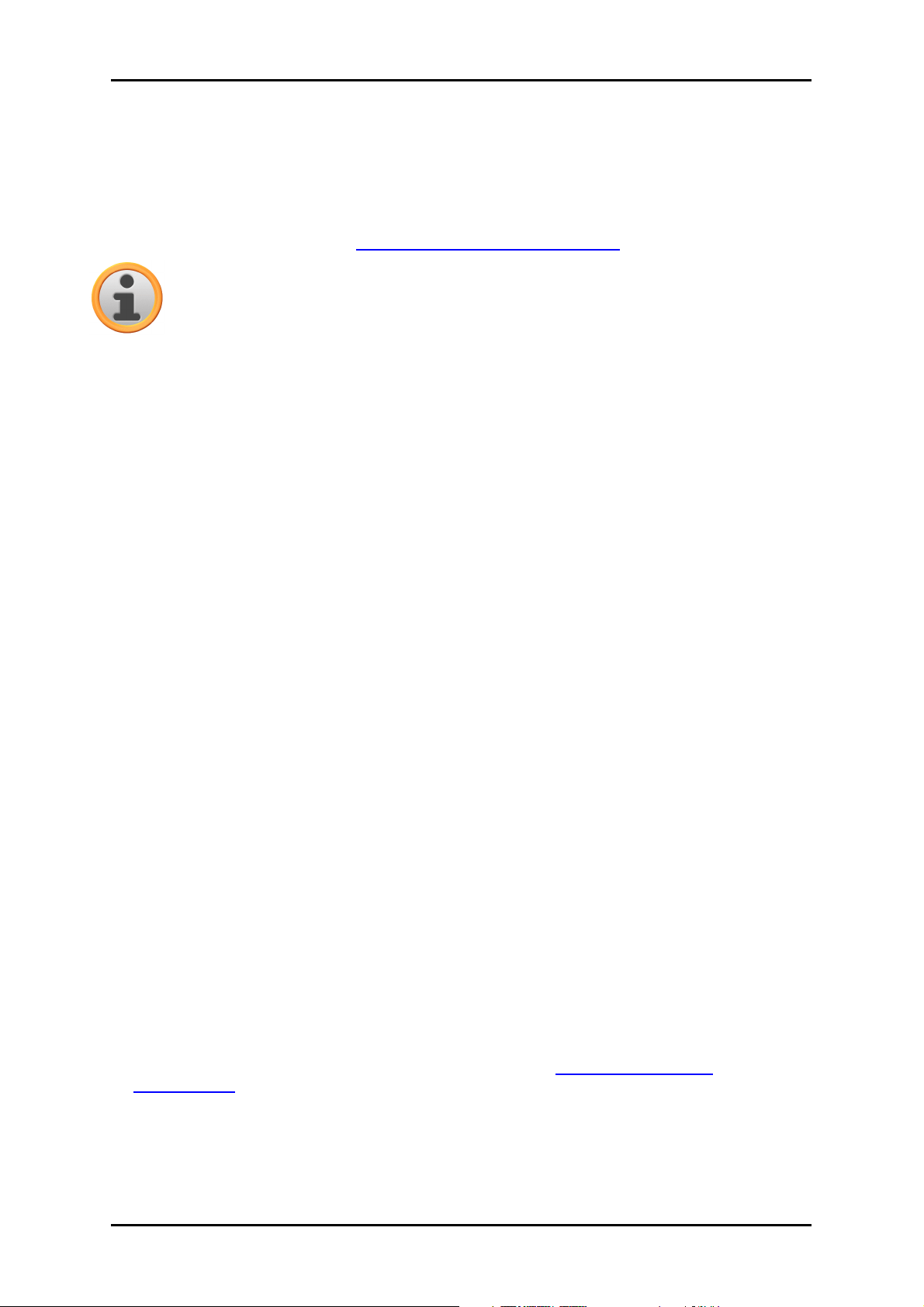
Instalação manual e colocação em funcionamento
3. Abra o directório da sua unidade de leitura de CD/DVD e comute para o directório Installation.
4. Copie todas as pastas e ficheiros deste directório.
5. Comute para a janela de directório do cartão de memória externo e cole aí os conteúdos
copiados.
Para instalar o software copiado do cartão de memória para o seu aparelho de navegação,
cumpra os passos descritos em Primeira colocação em funcionamento.
Observação
Antes de poder instalar o software novo no seu aparelho de navegação, é necessário
remover os componentes de software antigos. Para mais informações, consulte o
manual de instruções do seu aparelho de navegação.
Transferir o material cartográfico e os dados dos destinos especiais para o cartão de memória
Independentemente do software de navegação é possível instalar material cartográfico e destinos
especiais adicionais no seu aparelho ou substituir os dados existentes por material mais actual de
um CD/DVD comprado posteriormente. No entanto, o seu aparelho de navegação apenas
consegue ler estes dados de modo automático quando os mesmos são gravados no directório
MapRegions do cartão de memória.
Proceda do seguinte modo para transferir material cartográfico e destinos especiais para o cartão
de memória:
1. Insira o cartão de memória no dispositivo de leitura de cartões (interno ou externo) do seu
computador: o cartão engrena de modo audível e o conteúdo do cartão é apresentado numa
janela nova do seu Windows Explorer.
2. Abra a unidade de leitura de CD/DVD do seu computador e insira o CD/DVD. Se o assistente
de configuração do CD/DVD arrancar automaticamente, termine o mesmo.
3. Abra o directório da sua unidade de leitura de CD/DVD e comute para o directório
MapRegions.
4. Copie aqui todos os dados pretendidos com a extensão de ficheiro .psf: os nomes dos
ficheiros indicam a que região se referem os dados cartográficos.
5. Comute para a janela do directório do cartão de memória externo e crie aqui uma nova pasta
com a designação MapRegions.
6. Finalmente, cole todos os ficheiros copiados para dentro desta pasta.
Proceda do seguinte modo para copiar dados de destinos especiais adicionais do CD/DVD
inserido para o cartão de memória:
1. Abra a pasta POI no directório da sua unidade de leitura de CD/DVD.
2. Copie os ficheiros pretendidos (p. ex. hotel.de.psf ou semelhante).
3. Comute para a janela de directório MapRegions do cartão de memória externo e cole aí os
conteúdos copiados.
Para instalar o material cartográfico e/ou os destinos especiais copiados do cartão de memória no
seu aparelho de navegação, cumpra os passos descritos em Primeira colocação em
funcionamento.
8
Page 12
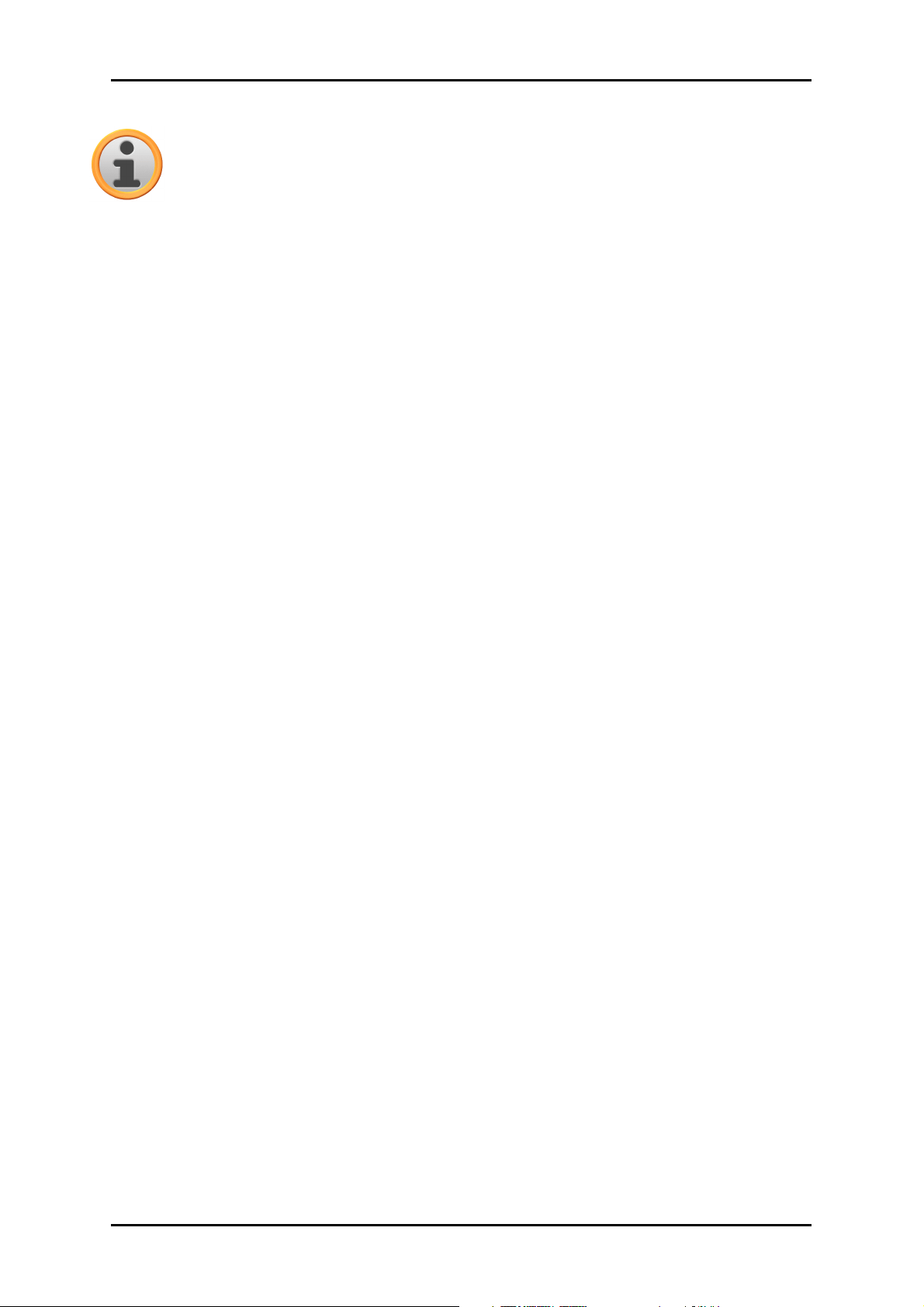
Instalação manual e colocação em funcionamento
Observação
Antes de poder instalar os novos dados cartográficos e/ou destinos especiais no seu
aparelho de navegação, é necessário remover totalmente ou parcialmente os dados
antigos. Para mais informações, consulte o manual de instruções do seu aparelho de
navegação.
Tenha também atenção que a transferência de dados para o cartão de memória e/ou para a
memória interna do seu aparelho de navegação (ver próximo parágrafo) só é possível quando
existe espaço de memória suficiente à disposição. Em algumas circunstâncias terá de eliminar
dados não necessários para libertar memória livre.
Transferir dados para a memória interna do aparelho de navegação
O seu aparelho de navegação móvel possui uma memória interna não temporária que se encontra
na pasta My Flash Disk. Esta memória pode ser utilizada para transferir o software de navegação,
material cartográfico e/ou dados de detecção de voz para o seu aparelho de navegação para,
posteriormente, ser instalado. No entanto, é necessário que no seu computador esteja
previamente instalado manualmente ou através do assistente de configuração do CD/DVD o
software Microsoft ActiveSync® fornecido em conjunto. Além disso, o seu aparelho de navegação
tem de estar conectado ao seu computador através do cabo USB fornecido.
Na seguinte descrição partimos do pressuposto de que o Microsoft ActiveSync® já está instalado.
Proceda do seguinte modo para copiar os dados de instalação para o software de navegação
para a memória interna do seu aparelho de navegação:
1. Conecte o seu sistema de navegação ao seu computador através do cabo USB.
2. Após a detecção do aparelho de navegação, o seu computador exibe a caixa de diálogo Nova
ligação: para sintonizar os dados existentes entre o seu aparelho de navegação e o
computador, seleccione a opção Sim. Para registar o seu aparelho de navegação como
Visitante no seu computador, seleccione a opção Não (recomendado). Em seguida, clique no
botão de comutação Continuar.
3. Seleccione a entrada Dispositivo móvel no seu Windows Explorer e comute para o directório
My Flash Disk.
4. Clique com a tecla direita do rato no directório e, no menu de contexto, seleccione a entrada
Nova pasta: atribua o nome INSTALL à nova pasta criada e termine a introdução com a tecla
Enter.
5. Comute para o directório Installation da sua unidade de leitura CD/DVD e copie todas as
pastas e ficheiros deste directório.
6. Comute para o directório Dispositivo móvel > My Flash Disk > INSTALL e cole aí os
conteúdos copiados.
Proceda do seguinte modo para copiar o material cartográfico para a memória interna do seu
aparelho de navegação:
1. Comute para o directório MapRegions da sua unidade de leitura de CD/DVD e copie todos os
dados pretendidos com a extensão de ficheiro .psf: os nomes dos ficheiros indicam a que
região se referem os dados cartográficos.
2. Seleccione a entrada Dispositivo móvel no seu Windows Explorer e comute para o directório
My Flash Disk.
3. Clique com a tecla direita do rato no directório e, no menu de contexto, seleccione a entrada
Nova pasta: atribua o nome MapRegions à nova pasta criada e termine a introdução com a
tecla Enter.
4. Finalmente, cole todos os ficheiros copiados para dentro desta pasta.
9
Page 13
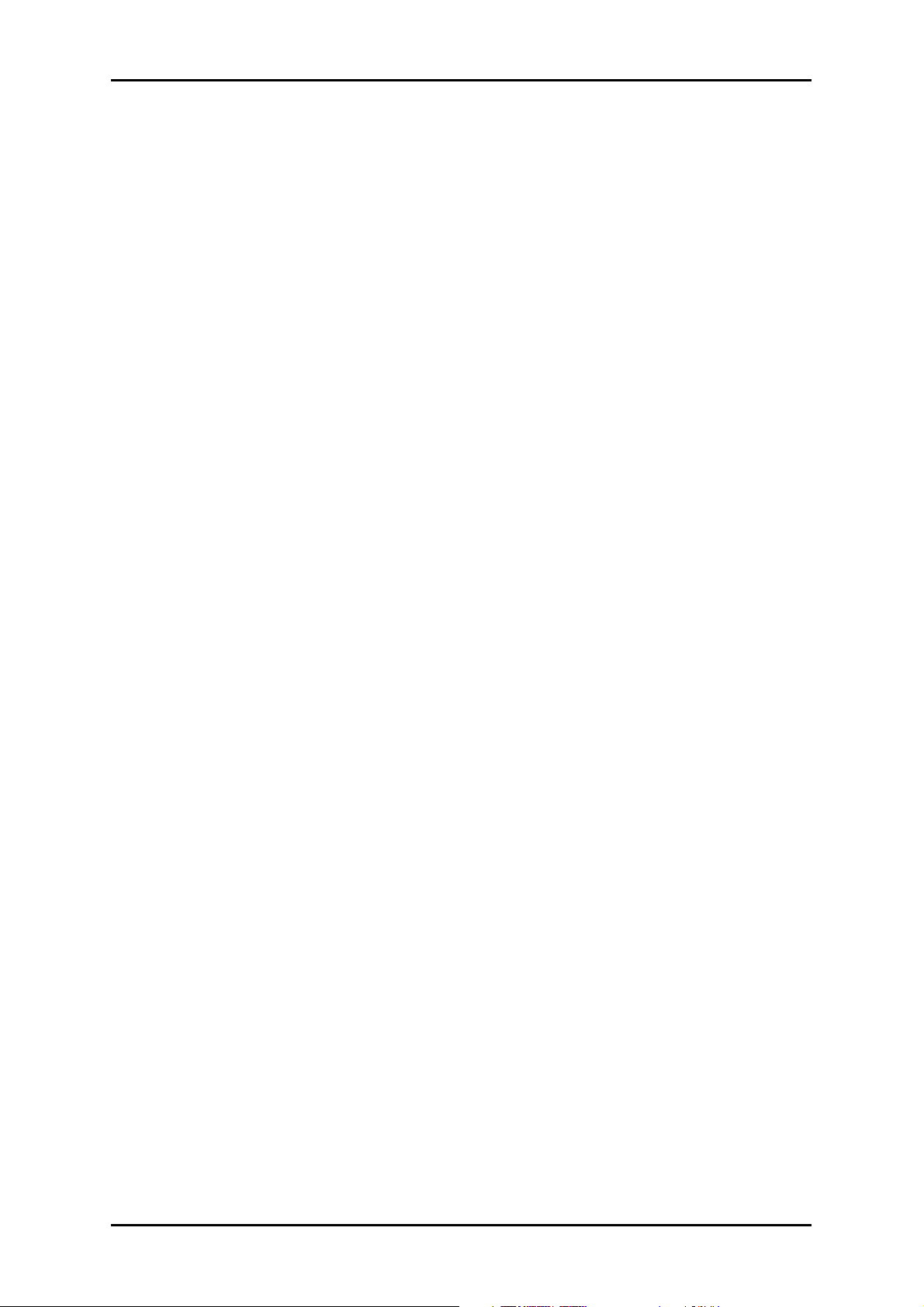
Instalação manual e colocação em funcionamento
Se o seu software de navegação estiver ampliado com um update de custos adicionais com
dados de destinos especiais ou com a característica "Introdução por voz", é necessário transferir
os respectivos dados para a memória interna do seu aparelho de navegação: a respectiva função
encontra-se apenas disponível após a instalação automática dos dados.
Proceda do seguinte modo para copiar os dados de destinos especiais e/ou dados de detecção
de voz para a memória interna do seu aparelho de navegação:
1. Para transferir os dados dos destinos especiais, comute para o directório POI da sua unidade
de leitura de CD/DVD e copie os ficheiros PSF pretendidos (p. ex. hotel.de.psf).
2. Comute para o directório Dispositivo móvel > My Flash Disk > MapRegions e cole aí os
conteúdos copiados.
3. Para transferir dados de introdução de voz, comute para o directório TSD da sua unidade de
leitura de CD/DVD e copie a pasta específica do seu país: na pasta Germany TSD encontramse, por exemplo, os dados de detecção de voz para a área de língua alemã. Naturalmente
também pode copiar, caso necessário, as pastas/dados de introdução de voz para outros
países para as poder instalar no seu aparelho de navegação.
Comute para o directório Dispositivo móvel > My Flash Disk > MapRegions e cole aí os conteúdos
copiados.
10
Page 14
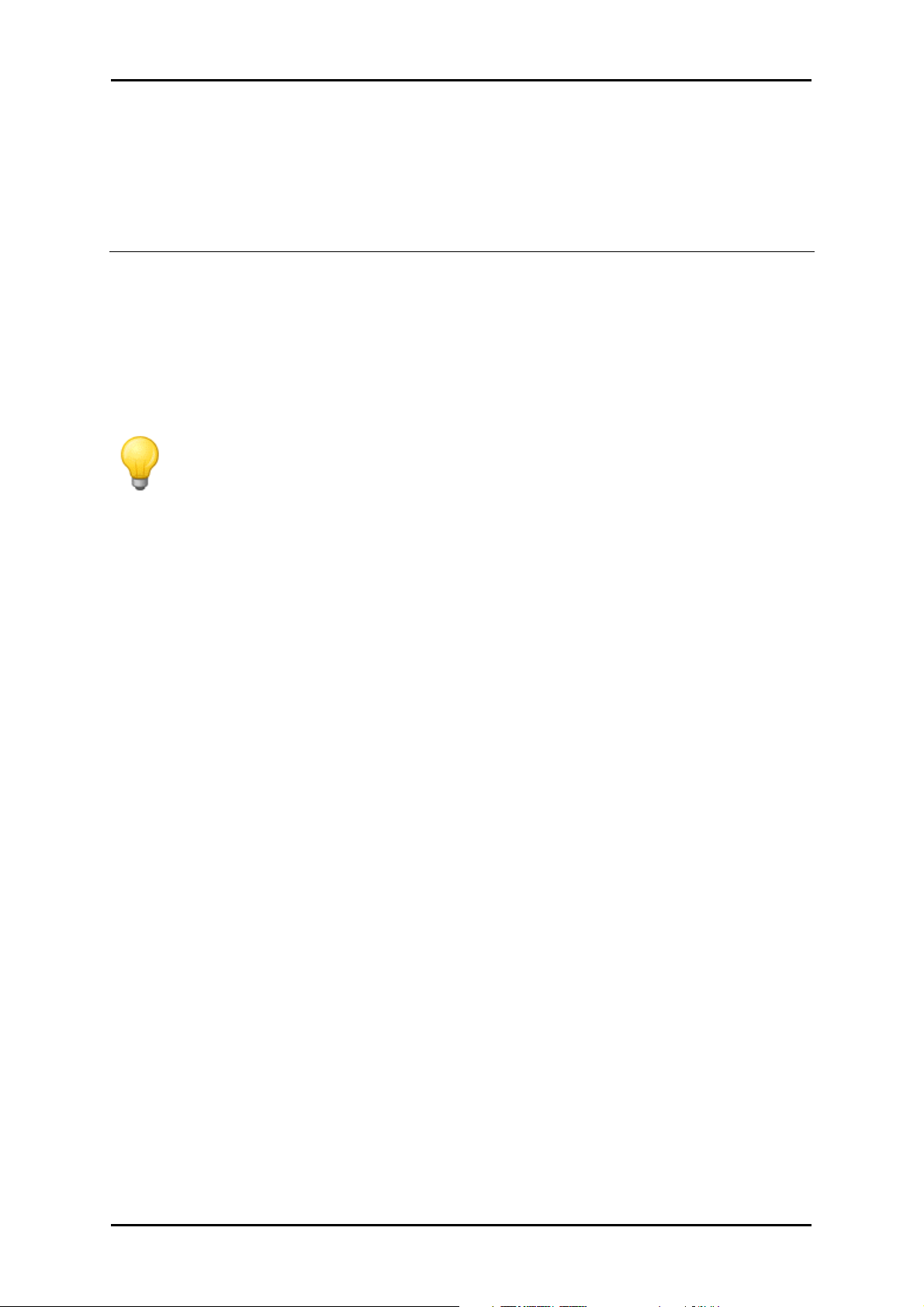
GoPal Navigator 4
Capítulo 3. Instalação e colocação em funcionamento através do GoPal® Assistant
Para além da instalação manual, existe a possibilidade de transferir os dados necessários através
do software GoPal® Assistant do CD/DVD para o seu aparelho de navegação móvel: o GoPal®
Assistant é uma ferramenta especial que facilita a comunicação entre o aparelho de navegação e
o computador e simplifica substancialmente a transferência dos dados seleccionados. Além disso,
com a ajuda do GoPal® Assistant, poderá transferir dados de rota GPS que foram gravados com o
seu aparelho de navegação para o computador para memorizar os mesmos e para poder trocálos com outros utilizadores. Para utilizar o GoPal® Assistant, este tem de ser instalado no seu
computador.
Sugestão
Apesar de ser possível instalar e transferir manualmente os dados para o seu aparelho
de navegação, recomendamos que realize todas as instalações através do software
GoPal® Assistant.
Instalação do software GoPal® Assistant
Quando colocar o CD/DVD fornecido em conjunto na unidade de leitura do seu computador, o
ecrã exibe automaticamente um Setup Assistant que o auxilia durante a instalação dos vários
componentes de software no seu computador.
Proceda do seguinte modo para instalar o GoPal® Assistant no seu computador:
1. Abra a unidade de leitura de CD/DVD do seu computador e insira o CD/DVD fornecido. Após
a leitura do CD/DVD, o Setup Assistant é iniciado automaticamente: siga as instruções
exibidas no ecrã.
2. Na caixa de diálogo Seleccionar componentes, clique agora no campo de marcação Medion
GoPal Assistant (sinal de visto colocado) para seleccionar o GoPal® Assistant para a
instalação: caso necessário, pode clicar agora noutros campos de marcação para, neste
passo, instalar componentes de software adicionais (p.ex. Medion GoPal Navigator, Microsoft
ActiveSync®, os manuais, etc.). Após a selecção dos campos de marcação pretendidos, clique
no botão de comutação Continuar.
3. Nesta janela de diálogo é necessário indicar o caminho da memória para a instalação: aceite
a sugestão ou seleccione um caminho diferente e clique em Continuar.
4. Nesta janela de diálogo poderá renomear individualmente o nome da pasta (não
recomendado): clique no botão de comutação Instalar para aceitar a sugestão e para instalar
os componentes de software seleccionados no seu computador.
O GoPal® Assistant é instalado no directório de programas do seu computador e está
imediatamente disponível após a instalação. Se não necessitar do GoPal® Assistant numa data
posterior, ele pode ser removido do sistema através do campo de controlo Painel de controlo >
Adicionar ou remover programas ou através do comando Desinstalar no directório Iniciar > Todos
os programas > Medion GoPal Assistant.
Para a comunicação e a transferência de dados com o GoPal® Assistant, o Microsoft ActiveSync®
tem de estar instalado no computador: a instalação também pode ser efectuada através do
assistente de configuração do CD/DVD. Para isso, o aparelho de navegação tem de estar
conectado ao computador através do cabo USB.
11
Page 15
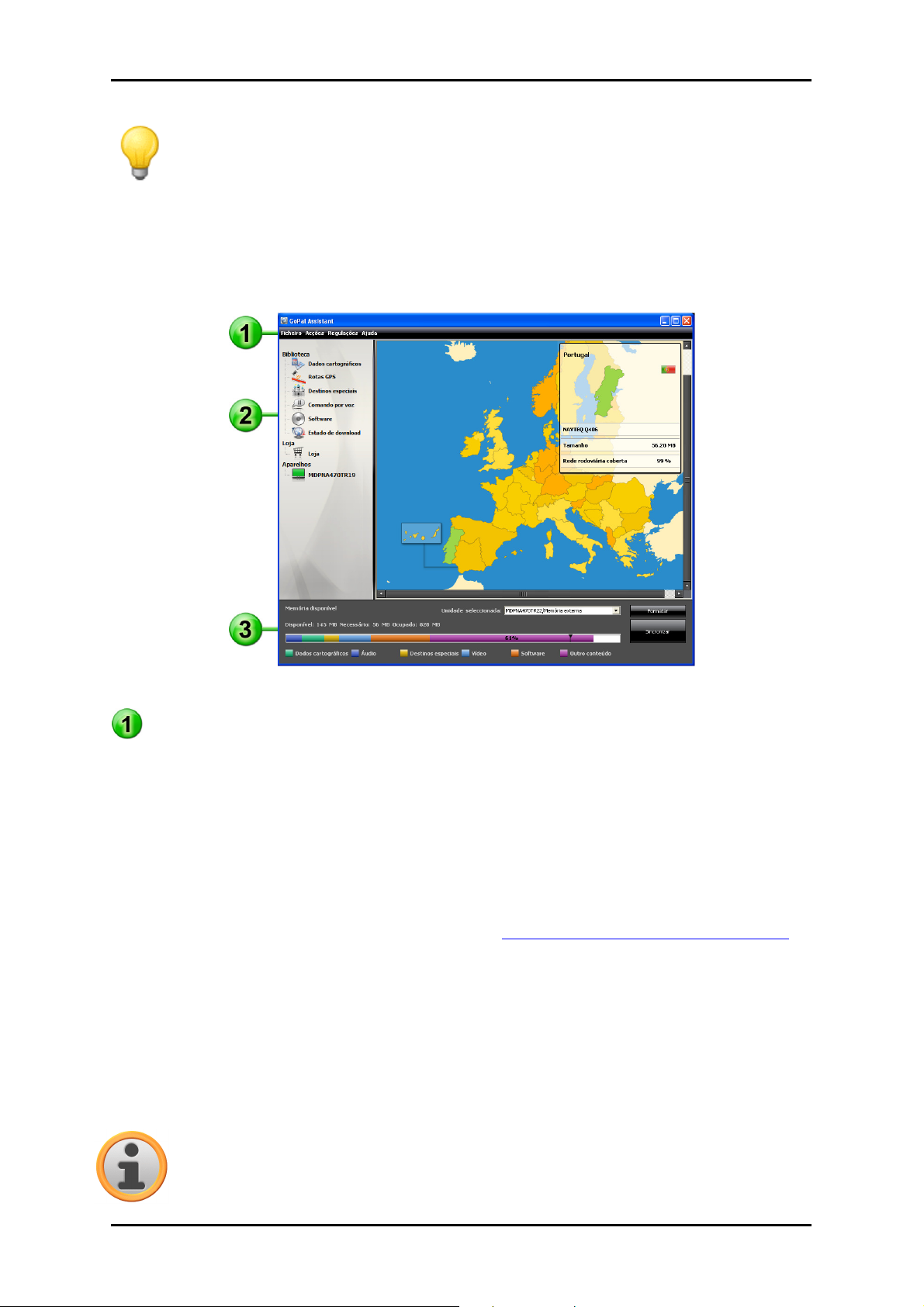
Instalação e colocação em funcionamento através do GoPal® Assistant
Sugestão
O ActiveSync® tem de ser instalado para o funcionamento com o Windows 2000 SP4 ou
Windows XP. No Windows VistaTM já estão integrados os componentes de software
necessários para a troca de dados.
Interface de comando do GoPal® Assistant
Após a instalação, inicie o GoPal® Assistant através da entrada Medion GoPal Assistant
localizada na pasta Iniciar > Todos os programas > Medion GoPal Assistant.
A interface do GoPal® Assistant está dividida nas seguintes áreas:
Barra de menu
Através da barra de menu, existe a possibilidade de comandar todas as funções base do
software. Os menus estão estruturados da seguinte forma:
• Ficheiro
Através da entrada Terminar, existe a possibilidade de fechar o GoPal® Assistant.
• Acções
o Através da entrada Importar os dados para a biblioteca, existe a possibilidade de iniciar o
Content Import Wizard que auxilia o utilizador durante a transferência de novos conteúdos
para a biblioteca do seu GoPal® Assistant (ver Acções através do Content Import Wizard).
o Através da entrada Verificar agora as actualizações do programa, existe a possibilidade de
mandar o GoPal® Assistant procurar automaticamente na Internet por software mais actual
para o seu sistema de navegação.
o Através da entrada Verificar agora se existem actualizações do conteúdo, existe a
possibilidade de mandar o GoPal® Assistant procurar automaticamente conteúdos actuais
para as informações da biblioteca.
o Através da entrada Comutação da língua de utilizador, existe a possibilidade de comutar a
língua da interface de comando do GoPal® Assistant para a língua pretendida.
Observação
o Por favor, tenha atenção que a nova língua de utilizador seleccionada apenas está activa
12
Page 16
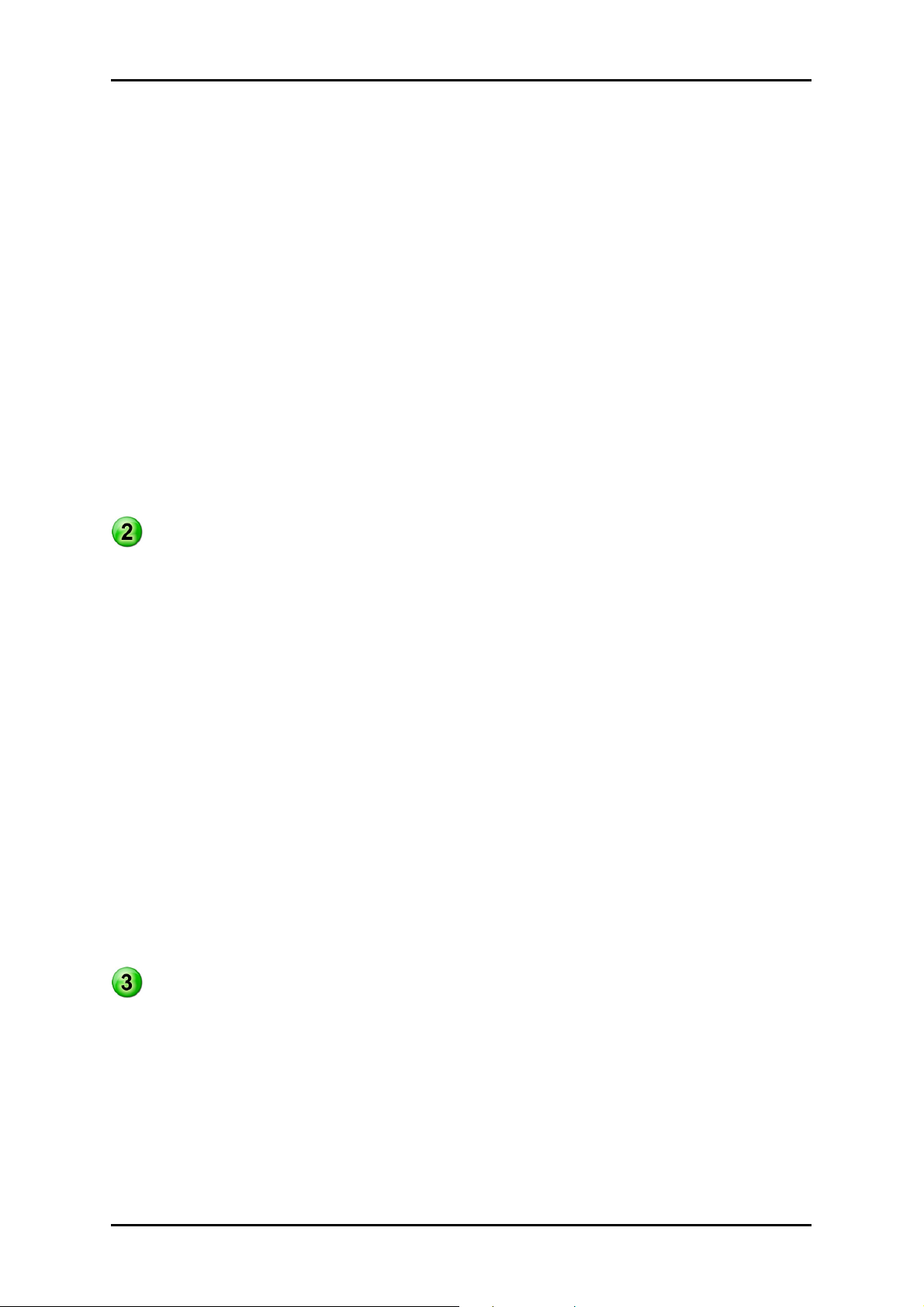
Instalação e colocação em funcionamento através do GoPal® Assistant
após um rearranque do GoPal® Assistant.
• Regulações
o Através do campo de marcação Verificar se existem actualizações durante o arranque do
programa, existe a possibilidade de determinar que, após o arranque, o GoPal® Assistant
procure automaticamente na Internet por software mais actual para o seu sistema de
navegação. A regulação actual é memorizada e volta a ser carregada no próximo arranque
do programa.
o Através do campo de marcação Verificar se existem actualizações do conteúdo durante o
arranque do programa, existe a possibilidade de determinar que, após o arranque, o
GoPal® Assistant procure automaticamente na Internet por conteúdos mais actuais para o
seu sistema de navegação. A regulação actual é memorizada e volta a ser carregada no
próximo arranque do programa.
o Através do campo de marcação Verificar se existem actualizações durante o arranque do
programa, existe a possibilidade de determinar que, após o arranque, o GoPal® Assistant
procure automaticamente por software mais actual para o seu sistema de navegação.
• Ajuda
Através da entrada Informações do programa, existe a possibilidade de abrir a caixa de diálogo
com o mesmo nome que contém as informações da versão actual do GoPal® Assistant, bem
como as indicações sobre as licenças.
Biblioteca, Loja, Selecção de dados e Informações sobre os aparelhos
A área central do GoPal® Assistant serve para administrar os dados de software e de conteúdo
para o seu sistema de navegação, bem como para os aparelhos conectados.
• Biblioteca
Através das entradas na biblioteca, seleccione as categorias específicas para transferir esses
dados para o seu aparelho de navegação ou para importá-los para o computador. Estão
disponíveis as categorias Dados cartográficos, Rotas GPS, Destinos especiais, Comando por
voz, Software e Estado de download.
• Loja
Através da loja poderá aceder directamente a diferentes produtos adicionais como, p.ex.,
material cartográfico, pacotes de dados POI, etc. Estes produtos podem ser adquiridos no portal
da loja GoPal e transferidos para o seu aparelho de navegação através do GoPal® Assistant.
• Aparelhos
Neste ponto pode-se seleccionar o aparelho de navegação conectado, exibir as informações
específicas e renomear o aparelho.
• Área de selecção dos dados
Esta área é adaptada de modo dinâmico à opção seleccionada. Quando seleccionar uma
categoria na biblioteca, os dados existentes são colocados aqui para a selecção. Se seleccionar
a opção Aparelhos, as informações do aparelho são exibidas aqui.
Área da unidade de leitura
Nesta área poderá administrar o espaço da memória flash interna ou o do cartão de memória
inserido do aparelho de navegação seleccionado ou de um cartão de memória inserido num
dispositivo de leitura de cartões conectado a um computador. Para além da selecção de uma
memória de destino para as funções de importação/exportação, as áreas de memória externas
(cartão SD no aparelho de navegação ou no dispositivo de leitura de cartões) também podem
ser formatadas.
13
Page 17
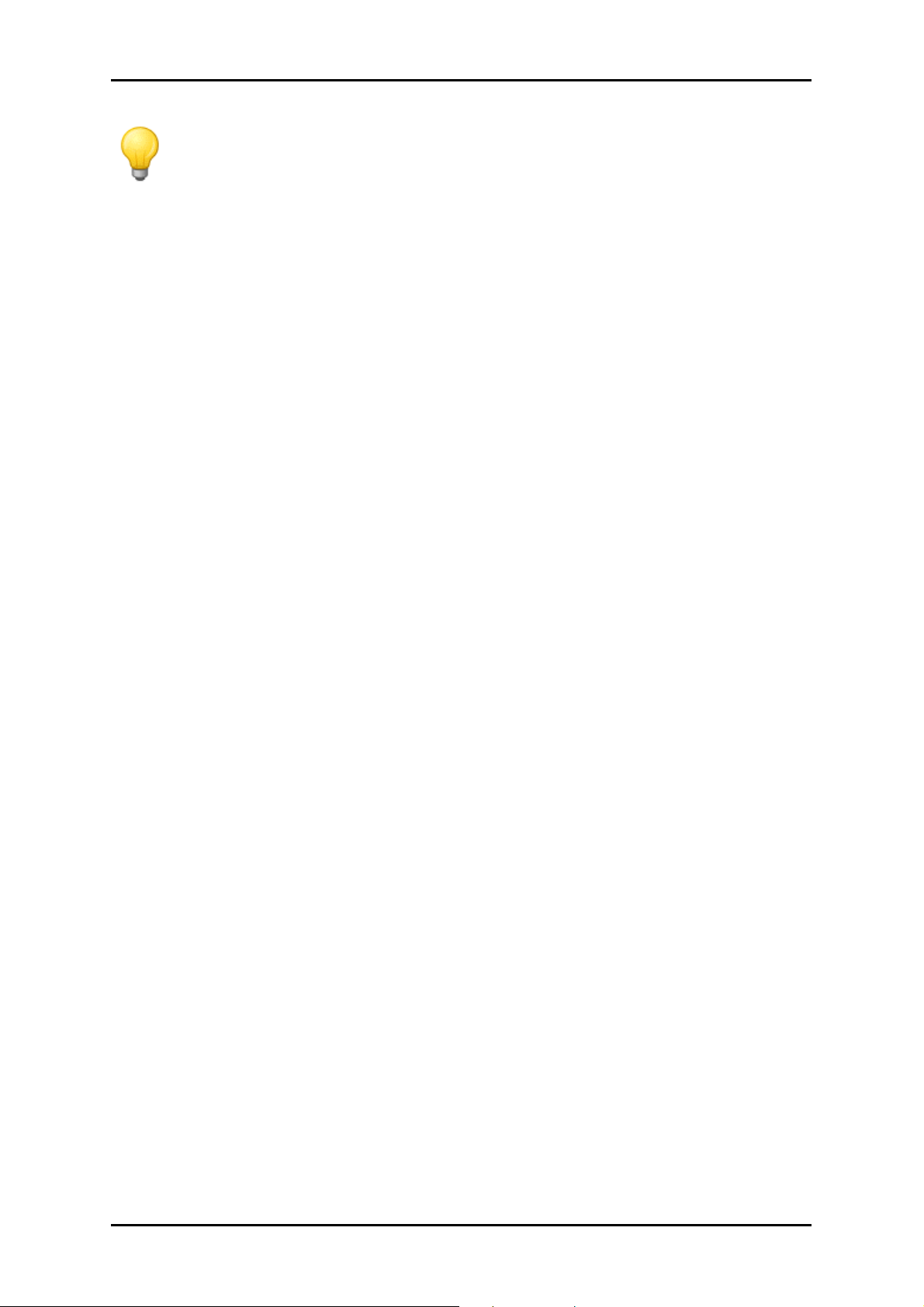
Instalação e colocação em funcionamento através do GoPal® Assistant
Sugestão
Na área da unidade de leitura do GoPal® Assistant também são reconhecidos sticks de
memória USB externos que são conectados ao seu computador. Assim, estas unidades
de leitura podem ser seleccionadas através do menu de exibição Unidade seleccionada
e, se necessário, formatadas.
Regular a língua de utilizador
Durante a instalação, a língua de utilizador do GoPal® Assistant é configurada para a língua
regulada no seu computador. Em caso de necessidade, existe a possibilidade de alterar a língua
de utilizador do GoPal® Assistant independentemente da regulação no computador.
Proceda do seguinte modo para alterar a língua de utilizador:
1. Abra o GoPal® Assistant através da entrada com o mesmo nome no menu Iniciar > Todos os
programas > Medion GoPal Assistant.
2. Abra o menu Regulações e posicione a seta do rato sobre a entrada Comutação da língua de
utilizador: depois, o ecrã exibe um menu de exibição.
3. No menu de exibição está assinalada a língua de utilizador actualmente activa através do
respectivo campo de marcação. Clique sobre o campo de marcação da língua de utilizador
pretendida para seleccionar esta língua. Em seguida, o menu Regulações é fechado.
Agora, a língua de utilizador nova está seleccionada mas ainda não está activa. Para activar a
língua de utilizador, o GoPal® Assistant tem de ser reiniciado.
Acções manuais para a troca de dados
Através das categorias na biblioteca e da apresentação gráfica na área de selecção de dados,
existe a possibilidade de seleccionar informações específicas para transferir para a memória flash
interna do aparelho de navegação ou para o cartão de memória inserido ou para importar as
mesmas para o computador. Após a selecção de uma categoria na biblioteca, as opções
disponíveis são apresentadas imediatamente na área de selecção dos dados e podem ser
seleccionadas a partir de aí. Existe a possibilidade de executar as seguintes acções:
Através da
categoria...
Dados cartográficos
Destinos especiais
Software
Estado de download
Para a seguinte descrição partimos do pressuposto de que o GoPal® Assistant e todos os dados
cartográficos e de destinos especiais necessários foram instalados no disco rígido interno do seu
computador com a ajuda do assistente de configuração do CD/DVD. Proceda do seguinte modo
para seleccionar manualmente os dados e para transferir os mesmos para o seu aparelho de
navegação móvel:
...seleccione na área de selecção dos dados...
as regiões disponíveis no CD/DVD para transferí-las para o seu sistema
de navegação.
os dados de destinos especiais disponíveis no CD/DVD para transferílos para o seu sistema de navegação.
o ficheiro de instalação específico do país no CD/DVD para transferir o
software para o seu aparelho de navegação.
os pacotes de dados adicionais adquiridos no portal da loja GoPal para
transferí-los para o seu aparelho de navegação.
1. Abra o GoPal® Assistant através da entrada com o mesmo nome no menu Iniciar > Todos os
programas > Medion GoPal Assistant.
2. Seleccione a categoria pretendida na Biblioteca: a apresentação na área de selecção de
dados é adaptada automaticamente à categoria seleccionada.
3. Seleccione os dados pretendidos.
14
Page 18
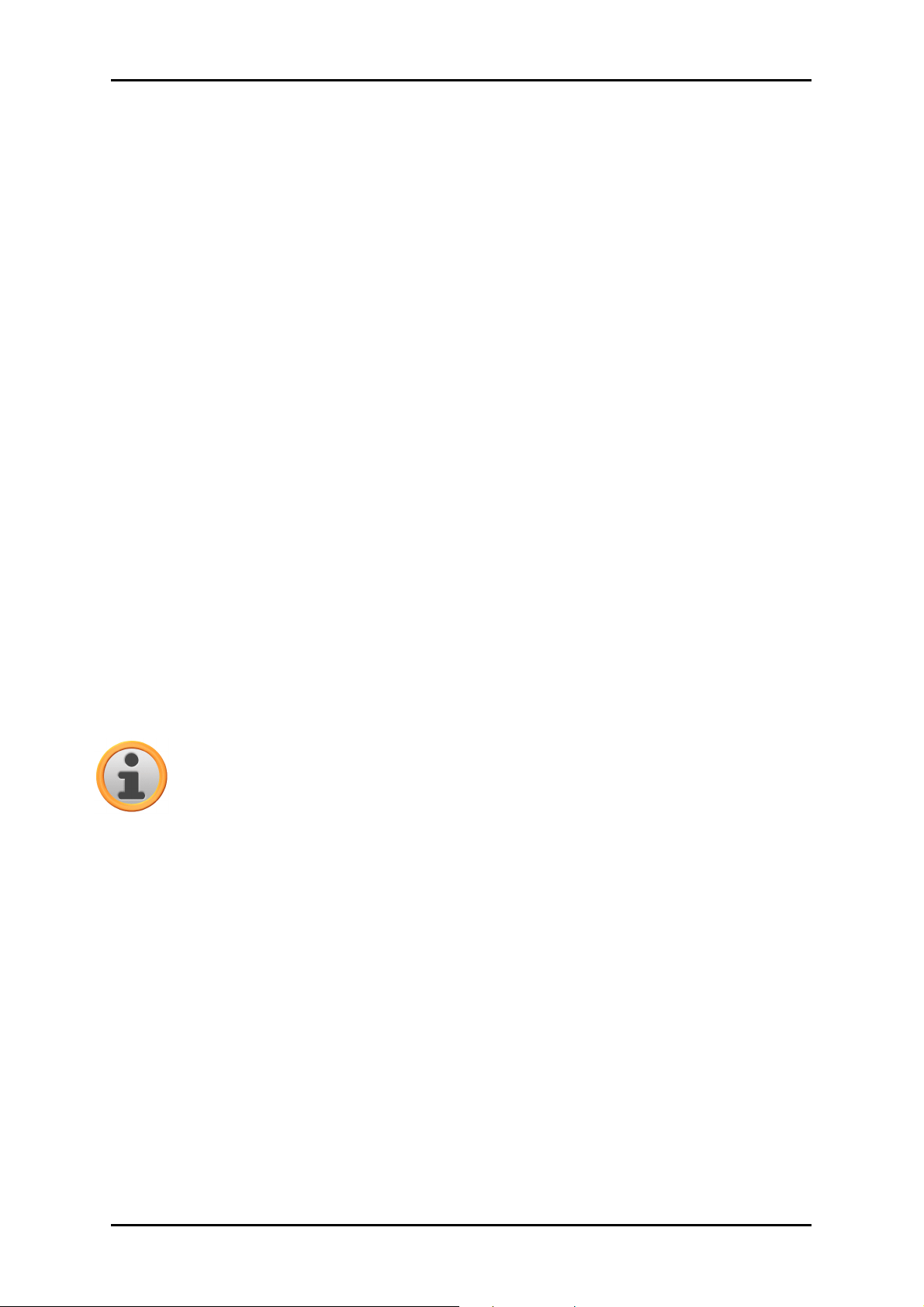
Instalação e colocação em funcionamento através do GoPal® Assistant
o Dados cartográficos
Com a tecla esquerda do rato, clique sobre a região pretendida na apresentação do mapa
exibida: a respectiva janela de exibição indica qual a região e quanta memória é
necessária para os dados cartográficos. As regiões seleccionadas são apresentadas a
verde, as regiões não seleccionadas a amarelo. Para anular uma selecção, volte a clicar
sobre a região: a região volta a ser apresentada a amarelo e não está seleccionada para a
transferência de dados.
o Destinos especiais
Com a tecla esquerda do rato, clique no campo de marcação ao lado da entrada do destino
especial pretendido (sinal de visto colocado): na linha pertencente são exibidas
informações sobre o fornecedor, sobre o número da versão, sobre a quantidade de
registos de dados, sobre o tamanho da memória e, caso introduzido, uma descrição. Para
anular a selecção, volte a clicar no campo de marcação (sinal de visto não colocado): a
entrada já não está seleccionada para a transferência de dados.
o Software
Com a tecla esquerda do rato, clique no campo de marcação ao lado da entrada para o
ficheiro de instalação específico do país (sinal de visto colocado): na linha pertencente são
exibidas informações sobre o fornecedor, sobre o número da versão, sobre o tamanho da
memória e uma descrição do ficheiro. Para anular a selecção, volte a clicar no campo de
marcação (sinal de visto não colocado): a entrada já não está seleccionada para a
transferência de dados.
4. Através do menu de exibição Unidade seleccionada na área da unidade de leitura, seleccione
a memória de destino pretendida. A capacidade disponível e necessária é apresentada no
parágrafo Memória disponível:
o Disponível
Esta capacidade está disponível na unidade seleccionada e é apresentada, em gráfico,
através da barra de memória. Através de uma codificação por cores é identificado com que
dados o espaço de memória está ocupado. As cores identificam os seguintes tipos de
dados: Dados cartográficos, Áudio, Destinos especiais, Vídeo, Software e Outro conteúdo.
Observação
O espaço de memória actualmente ocupado na unidade de leitura seleccionada é
apresentado através do marcador na barra de memória. Ao seleccionar um pacote de
dados na biblioteca, a barra de memória apresenta o espaço de memória efectivamente
ocupado após a instalação deste pacote de dados. Deste modo, pode verificar se existe
memória suficiente para a instalação.
o Necessário
Esta capacidade é necessária para a instalação dos dados seleccionados na biblioteca na
unidade de leitura.
o Ocupado
Esta capacidade está ocupada na unidade seleccionada.
5. Clique no botão de comutação Sincronizar.
O GoPal® Assistant realiza agora uma sincronização dos dados entre as entradas seleccionadas
na Biblioteca e a unidade seleccionada: durante o processo, os registos de dados são instalados
na unidade seleccionada.
Acções através do Content Import Wizard
Para além da sincronização manual, o GoPal® Assistant concede a possibilidade de transferir os
15
Page 19

Instalação e colocação em funcionamento através do GoPal® Assistant
dados da biblioteca também de modo automático através do Content Import Wizard. Neste caso,
os pacotes de dados podem ser seleccionados de modo preciso, sendo posteriormente instalados
no seu computador. Proceda do seguinte modo para transferir os dados com a ajuda do Content
Import Wizard:
1. Seleccione a entrada Importar os dados para a biblioteca no menu Acções existente na barra
de menu do GoPal® Assistant. Depois, a caixa de diálogo Content Import Wizard é aberta:
clique no botão de comutação Continuar.
2. O Content Import Wizard procura agora por novos conteúdos e exibe os mesmos
automaticamente na área Conteúdos encontrados. Se pretender indicar manualmente um
determinado directório de origem, clique no botão de comutação Localizar: na caixa de
diálogo pertencente, indique o directório no qual estão gravados os dados e clique no botão
de comutação Open. Os dados disponíveis são exibidos na área Conteúdos encontrados.
3. Com a tecla esquerda do rato, clique no campo de marcação ao lado da entrada de dados
pretendida (sinal de visto colocado): na linha pertencente são exibidas informações sobre o
tipo e o nome dos dados relativos à versão disponível, bem como à versão existente. Para
anular a selecção, volte a clicar no campo de marcação (sinal de visto não colocado): a
entrada já não está seleccionada para a transferência de dados. Clique no botão de
comutação Continuar.
4. A importação é executada e documentada na barra de progresso para o ficheiro actual e para
o progresso total. Quando a transferência de dados estiver concluída, clique no botão de
comutação Concluir para fechar o Content Import Wizard.
Os dados seleccionados estão directamente disponíveis após a transferência na respectiva
categoria da biblioteca.
Transferir e apresentar as rotas GPS
O GoPal® Assistant possibilita a gravação das rotas GPS registadas (p. ex. o último percurso
percorrido) no computador através do processo de sincronização. Em seguida, o GoPal® Assistant
pode apresentar as rotas GPS gravadas no computador no programa de mapas Google MapsTM
ou converter as mesmas para o formato KML compatível com o Google-EarthTM.
Proceda do seguinte modo para transferir as rotas GPS do seu aparelho de navegação para o
computador e para apresentar as mesmas no Google MapsTM:
1. Se ainda não estiver aberto, abra o GoPal® Assistant através da entrada com o mesmo nome
no menu Iniciar > Todos os programas > Medion GoPal Assistant.
2. Clique no botão de comutação Sincronizar na área da unidade de leitura do GoPal® Assistant.
Em seguida, o ecrã exibe o diálogo Sincronização.
3. Seleccione a entrada Importar as rotas GPS registadas e clique no botão de comutação
Sincronizar: agora, as rotas GPS são transferidas para o computador.
Observação
Por favor, tenha atenção que as rotas GPS são eliminadas do aparelho de navegação
após a sua transferência para o computador.
4. Comute para a biblioteca do GoPal® Assistant e seleccione aí a categoria Rotas GPS: as
rotas GPS (*.gpx) gravadas no computador são agora exibidas na parte inferior da área de
selecção dos dados.
5. Clique na entrada da rota GPS pretendida para seleccionar a mesma: em seguida, a
respectiva rota GPS é exibida num ambiente Google-MapsTM na parte superior da área de
selecção dos dados. Agora, a apresentação pode ser adaptada individualmente às funções
disponíveis para o Google MapsTM (aumentar/diminuir zoom, deslocar recorte, activar vista de
mapa/satélite/híbrida).
16
Page 20

Instalação e colocação em funcionamento através do GoPal® Assistant
Observação
A apresentação das rotas GPS no programa de mapas Google-MapsTM apenas está
disponível quando o computador está ligado à Internet.
Em caso de necessidade, as rotas GPS gravadas no computador podem ser apagadas,
deslocadas para outra pasta ou convertidas para o formato KML compatível com o GoogleEarthTM.
Para isso, proceda do seguinte modo:
1. Comute para a categoria Biblioteca > Rotas GPS para exibir as rotas GPS gravadas no
computador.
2. Clique no botão de comutação Eliminar ficheiro atribuído a entrada da rota GPS pretendida: o
ficheiro da rota GPS (*.gpx) é eliminado para sempre do seu computador.
3. Clique no botão de comutação Guardar como: em seguida, o ecrã exibe o diálogo Seleccionar
pasta de destino.
4. Seleccione o local da gravação pretendido na área Seleccionar pasta de destino. Em caso de
necessidade, existe a possibilidade de criar e nomear uma pasta nova através do botão de
comutação Nova pasta. No campo de introdução Nome de ficheiro comprido existe a
possibilidade de renomear a rota GPS. No menu de exibição Tipo de ficheiro, ainda existe a
possibilidade de seleccionar entre as opções Gpx files (*.gpx) e Kml files (*.kml): seleccione o
formato de ficheiro GPX para poder trocar os dados da rota com outros utilizadores.
Seleccione o formato de ficheiro KML para abrir a visualizar a rota GPS na aplicação
separada Google EarthTM.
5. Clique no botão de comutação OK: a rota GPS é gravada com o nome seleccionado e o
formato de ficheiro pretendido na pasta indicada.
Funções para a gestão do aparelho
Na área Aparelhos e na área da unidade de leitura, o GoPal® Assistant permite o acesso ao
aparelho de navegação actualmente conectado: por norma, não é possível conectar vários
aparelhos de navegação de modo paralelo ao seu computador. No entanto, existe a possibilidade
de conectar os aparelhos de navegação sequencialmente ao computador para, por exemplo,
gravar os seus dados de rota GPS registados aí no computador. O GoPal® Assistant grava os IDs
de todos os aparelhos de navegação que foram conectados ao computador e exibe uma lista dos
mesmos na entrada Aparelhos. O aparelho de navegação actualmente conectado está assinalado
com um símbolo verde.
Se seleccionar o aparelho de navegação conectado na entrada Aparelhos, a área de selecção
dos dados exibe as seguintes informações sobre este aparelho:
• Nome
Aqui é exibido o nome actual do aparelho. O aparelho pode ser renomeado a qualquer altura
(ver em baixo).
• ID do aparelho
Aqui é exibido o número de identificação do hardware do aparelho.
• Software de navegação instalado
Aqui é exibido qual o software de navegação que está actualmente instalado no aparelho.
• Última sincronização
Aqui é exibida a data em que os dados do computador e do aparelho de navegação foram
sincronizados pela última vez.
17
Page 21

Instalação e colocação em funcionamento através do GoPal® Assistant
Alterar o nome do aparelho
Em estado de fornecimento, o seu aparelho de navegação possui um nome padrão que deriva da
designação do produto. Esse nome pode ser alterado a qualquer altura e substituído por um nome
definido pelo utilizador, nome esse que será utilizado depois do registo no seu computador.
Proceda do seguinte modo para renomear o seu aparelho de navegação:
1. Seleccione o aparelho de navegação conectado na entrada Aparelhos.
2. Com a tecla esquerda do rato, clique no botão de comutação Renomear o aparelho.
3. Introduza o nome pretendido na caixa de diálogo Renomear o aparelho e termine a introdução
com OK.
O nome alterado é aceite e futuramente atribuído de modo automático ao aparelho de navegação
cada vez que registar o mesmo no GoPal® Assistant neste computador.
Observação
Tenha em consideração que se trata de um nome definido pelo utilizador e que ele não
é transferido para o próprio aparelho: quando conectar o aparelho de navegação a um
outro computador, o mesmo é registado com o nome inicial do estado de fornecimento.
Formatar o cartão de memória externo
Na área da unidade de leitura, o GoPal® Assistant concede a possibilidade de formatar um cartão
de memória externo na ranhura para cartões MMC/SD do seu aparelho de navegação ou um
dispositivo de leitura de cartões ou de um stick USB conectado a um computador. No entanto, a
formatação de um cartão de memória colocado no aparelho de navegação apenas é possível
quando o aparelho de navegação conectado foi reconhecido como aparelho actual. Por isso, se
trocar o aparelho de navegação durante a operação do GoPal® Assistant, é necessário activar,
em primeiro lugar, o aparelho conectado. Para isso, proceda do seguinte modo:
1. Seleccione o aparelho conectado e assinalado com o símbolo verde na área Aparelhos.
2. Com a tecla esquerda do rato, clique no botão de comutação Mudar de aparelho: se este
botão de comutação não estiver disponível, o aparelho conectado já foi reconhecido como
aparelho activo.
Depois do aparelho de navegação ter sido reconhecido como aparelho actualmente conectado,
proceda do seguinte modo para formatar o cartão de memória inserido:
1. Na área da unidade de leitura, seleccione a entrada Nome actual do aparelho/memória
externa através do menu de exibição Unidade seleccionada.
2. Agora, com a tecla esquerda do rato, clique no botão de comutação Formatar.
3. A caixa de diálogo Formatar é exibida: com a tecla esquerda do rato, clique em OK para
iniciar a formatação do cartão de memória. Para cancelar o processo, seleccione o botão de
comutação Cancelar.
4. O GoPal® Assistant executa a formatação e, no final, exibe uma mensagem que indica que a
formatação foi concluída com sucesso: com a tecla esquerda do rato, clique no botão de
comutação OK para fechar a mensagem.
Sugestão
Os cartões de memória externos inseridos num dispositivo de leitura de cartões e sticks
USB podem ser seleccionados e formatados a qualquer altura no menu de exibição
Unidade seleccionada.
Após a conclusão da formatação, a área Memória disponível exibe a capacidade disponível
através das entradas e da barra de memória.
18
Page 22

Instalação e colocação em funcionamento através do GoPal® Assistant
Fazer compras no portal da loja GoPal
Através do botão de comutação Loja, o GoPal® Assistant possibilita o acesso directo ao portal da
loja GoPal: nesta área online, pode-se comprar pacotes de dados opcionais como material
cartográfico ou dados POI adicionais e transferir os mesmos para o seu aparelho de navegação
através do GoPal® Assistant.
Sugestão
Por favor, tenha atenção que o seu computador tem de estar ligado à Internet para
poder usufruir das ofertas no portal da loja GoPal.
Após a activação do botão de comutação Loja, o portal da loja GoPal é aberto. Antes de poder
utilizar o portal da loja, é necessário registar-se: para isso, introduza o seu endereço de e-mail,
bem como uma palavra-passe à sua escolha no diálogo de boas-vindas. Após a conclusão das
introduções, o acesso à loja é autorizado.
A operação base no portal da loja GoPal é idêntica à navegação num servidor de Internet normal.
Para isso, a margem superior da janela do servidor exibe os seguintes botões de comutação:
• Este botão de comutação abre a página inicial do portal da loja GoPal.
• Este botão de comutação comuta para a página anterior no portal da loja GoPal.
• Este botão de comutação abre a próxima página da sequência da sua visita na loja.
• Este botão de comutação termina o carregamento da página pretendida da loja.
Para mais informações sobre a operação e a navegação no seu portal da loja GoPal, consulte as
indicações na janela da loja.
19
Page 23

GoPal Navigator 4
Capítulo 4. Princípios fundamentais da operação
Após a colocação em funcionamento, o seu aparelho de navegação está imediatamente
operacional. Para a introdução de destinos de navegação próprios e de regulações específicas do
utilizador, é necessário familiarizar-se com o conceito de operação do seu sistema de navegação
que será apresentado nas seguintes páginas. Se já estiver familiarizado com o conceito de
operação, comute directamente para o Capítulo 5, Adaptar as regulações.
A operação do seu sistema de navegação é realizada exclusivamente nos dois modos de
operação "Vista do menu" e "Vista do mapa".
Operação na vista do menu
Todas as funções do seu software estão ordenadas em menus hierárquicos que são chamados
através dos botões de comutação no ecrã de toque do seu aparelho de navegação. Cada botão
de comutação abre o nível inferior que, por sua vez, permite o acesso a outras opções relevantes
para este menu ou para esta função. Se nenhum nível de menu estiver atribuído a um botão de
comutação, a função é realizada directamente.
Vejamos aqui um exemplo:
Através do menu principal/botão de
comutação...
...tem acesso aos submenus/botões de comutação...
Dentro dos níveis de menu existe a possibilidade de abrir outros submenus através dos botões de
comutação disponíveis ou de abandonar os mesmos para aceder ao respectivo menu principal. A
navegação dentro dos menus funciona do seguinte modo:
• Para abrir o menu pretendido e apresentar os submenus correspondentes, toque no
respectivo botão de comutação (p. ex. ).
• Para fechar o submenu actualmente aberto e para comutar para o respectivo menu principal,
prima o botão de comutação
principal na vista do menu para a vista do mapa que é descrita na seção Operação na vista
. Com este botão de comutação, muda também do ecrã
20
Page 24

Princípios fundamentais da operação
do mapa.
• Para mudar para outra página dentro de um nível do menu, toque no botão de comutação .
Nos vários ecrãs é necessário seleccionar as opções disponíveis dentro de uma lista.
• Para exibir introduções não visíveis dentro da lista, poderá deslocar a área de apresentação
para cima ou para baixo com os botões de comutação ou . A posição actual é exibida
dentro da lista na barra de deslocação entre estes botões de comutação.
Ainda existe a possibilidade de reduzir ou elevar um valor predefinido em diversos ecrãs.
• Para reduzir ou elevar o valor actualmente apresentado, prima os botões de comutação ou
. O valor actual é exibido na escala de valores entre os dois botões de comutação.
Em alguns ecrãs, é necessário escolher se pretende executar ou cancelar uma função ou um
passo de trabalho.
• Para executar uma função ou um passo de trabalho, toque no botão de comutação .
• Para cancelar uma função ou um passo de trabalho, toque no botão de comutação .
Através do botão de comutação pode, a qualquer altura, comutar para a imagem inicial do seu
aparelho de navegação na qual poderá aceder a todas as funções do seu sistema de navegação.
Operação na vista do mapa
Dentro da vista do mapa existem vários botões de comutação através dos quais é possível aceder
à vista do menu e aos menus Quick e influenciar o som e a apresentação actual no ecrã do seu
sistema de navegação. Além disso, receberá indicações de estado com informações actuais
sobre o seu percurso.
Na vista do mapa estão disponíveis os seguintes botões de comutação e indicações de estado:
21
Page 25

Princípios fundamentais da operação
Botões de comutação
Com este botão de comutação, a janela de
regulação Volume é aberta: Aqui pode
regular o volume das indicações de voz, do
clique dos botões e do MP3 Player.
Este botão de comutação apenas está
disponível se o seu sistema de navegação
estiver equipado com o kit mãos-livres
Bluetooth (ver manual do aparelho).
Com este botão de comutação, existe a
possibilidade de comutar da vista do mapa
de volta para a vista do menu.
Com este botão de comutação, existe a
possibilidade de comutar a vista do mapa
entre as opções Mapa no sentido de
marcha, Virar mapa a Norte e Mapa 3D. As
opções de apresentação são descritas em
seção Adaptar a apresentação.
Com estes botões de comutação, a secção
do mapa apresentada é ampliada ou
reduzida. Se tocar num botão de
comutação Zoom, existe a possibilidade de
comutar, a qualquer momento, para o
modo Zoom automático através do botão
de comutação (ver Adaptar a
apresentação).
Com este botão de comutação, o Menu
Quick é aberto e será descrito em Adaptar
as regulações do menu Quick.
Indicações de estado
Aqui é exibida a distância até à próxima
manobra.
Aqui é exibida a rua na qual se encontra
actualmente.
Aqui é exibida a qualidade de recepção
TMC.
Aqui é exibido o estado de carga.
Aqui é exibida a qualidade de recepção
GPS.
Aqui é exibida a velocidade média.
Aqui é exibida a velocidade actual.
. Aqui é apresentada a sua posição actual
dentro da secção do mapa.
Aqui é exibida a provável hora de chegada
ao destino.
Aqui é exibida a distância até ao destino.
Aqui é exibido o tempo de condução
restante até ao destino.
Aqui é exibida a escala actual na secção
do mapa.
22
Page 26

GoPal Navigator 4
Capítulo 5. Adaptar as regulações
Após o arranque do seu aparelho de navegação, a imagem inicial exibe as áreas de função
disponíveis do seu aparelho de navegação.
Através deste botão de comutação, o software de navegação GoPal
Navigator 4 é iniciado. A operação desta aplicação é descrita no seguinte
capítulo.
Através deste botão de comutação, o Alarm Clock é iniciado. Para mais
informações sobre esta aplicação, consulte o manual de instruções do seu
aparelho de navegação.
Através deste botão de comutação, o Picture Viewer é iniciado. Para mais
informações sobre esta aplicação, consulte o manual de instruções do seu
aparelho de navegação.
Através deste botão de comutação, o jogo Sudoku é iniciado. Para mais
informações sobre esta aplicação, consulte o manual de instruções do seu
aparelho de navegação.
Através deste botão de comutação, o menu de regulações no qual poderá
adaptar as regulações base do seu sistema de navegação é iniciado. As
opções de regulação disponíveis são descritas no seguinte parágrafo.
Sugestão
De acordo com o aparelho de navegação, estas introduções estão distribuídas por
várias páginas de menu entre as quais poderá folhear com os botões de comutação
e .
Se pretender aceitar as regulações padrão do seu sistema de navegação ou se já tiver realizado
as suas regulações pessoais, poderá saltar as seguintes páginas e comutar directamente para o
Capítulo 6, Operação do software de navegação GoPal®.
Regulações base para o funcionamento
Através do botão de comutação localizado na área inferior da imagem inicial é aberto um
menu no qual poderá realizar as regulações base para o seu aparelho de navegação.
Aqui poderá seleccionar os seguintes menus de regulação:
• Regulações do volume
• Ajustes do ecrã
• Opções de energia
• Transmissor FM
• Repor as regulações de fábrica
Toque num dos botões de comutação para abrir o respectivo submenu. Para voltar a abandonar o
menu, toque no botão de comutação
.
23
Page 27

Adaptar as regulações
Regulações do volume
Neste submenu existe a possibilidade de regular individualmente o volume da voz e do clique dos
botões. O volume ajustado aqui, aplica-se à emissão de voz através dos altifalantes integrados,
como através dos auriculares conectados (ficha de trinco de 3,5 mm) ao seu aparelho de
navegação.
Através dos botões de comutação e , o volume para a respectiva emissão de voz pode ser
reduzido ou aumentado em seis níveis. No nível mais baixo, o volume para o respectivo sinal está
suprimido.
Ajustes do ecrã
Neste submenu, existe a possibilidade de definir individualmente as regulações da luminosidade
para o funcionamento diurno/nocturno, bem como calibrar o ecrã.
• Quando tocar no botão de comutação Regular a luminosidade, o Nível de luminosidade
diurno e o Nível de luminosidade nocturno podem ser reduzidos ou aumentados em seis
níveis através dos botões de comutação e .
• Quando tocar no botão de comutação Calibrar o ecrã, o ecrã de toque do seu aparelho
de navegação pode ser calibrado de novo. Isto é necessário quando as introduções no ecrã
de toque não coincidem mais com a acção executada: por exemplo, uma atribuição entre dois
botões e os respectivos símbolos ou comandos pode ser diferente da predefinida.
Para realizar uma calibração, siga as instruções no ecrã, tocando nas cruzes de destino. Em
seguida, aceite as regulações novas, voltando a tocar no ecrã.
Observação
Se formatar a memória flash do seu aparelho de navegação, p.ex., para realizar uma
actualização da versão do software, o ecrã também tem de ser novamente calibrado
durante a instalação (ver também o manual do aparelho).
As regulações da luminosidade são guardadas e activadas para o respectivo valor na
próxima vez que o seu sistema de navegação é iniciado.
Opções de energia
Neste submenu existe a possibilidade de adaptar as opções de energia para o funcionamento
com bateria e rede, bem como verificar o estado de carga actual do aparelho de navegação.
• Se, no menu de selecção, tocar na entrada Na bateria, o aparelho desliga após: poderá
seleccionar uma das seguintes opções da lista no respectivo menu de exibição:
o nunca desligar
O aparelho de navegação apenas é desligado quando a capacidade da bateria interna está
gasta.
o 15/30/45 min/ 1/2 hora(s)
Quando o aparelho de navegação não estiver a ser utilizado ou não estiver a executar uma
condução ao destino, o mesmo é comutado para o modo standby após a duração
seleccionada: se premir o botão de ligar/desligar, o aparelho volta a ser activado e exibe o
último ecrã activo.
• Se, no menu de selecção, tocar na entrada Na rede, o aparelho desliga após: poderá
seleccionar uma das seguintes opções da lista no respectivo menu de exibição:
o nunca desligar
O aparelho de navegação nunca é desligado.
24
Page 28

Adaptar as regulações
o 15/30/45 min/ 1/2 hora(s)
Quando o aparelho de navegação não estiver a ser utilizado ou não estiver a executar uma
condução ao destino, o mesmo é comutado para o modo standby após a duração
seleccionada: se premir o botão de ligar/desligar, o aparelho volta a ser activado e exibe o
último ecrã activo.
• Na área inferior do ecrã é apresentado o estado de carga actual da bateria através de um
gráfico de barras. Estão definidos os seguintes estados:
o Bateria a carregar
O aparelho de navegação está ligado a uma fonte de tensão externa através do cabo USB:
o gráfico de barras ilustra que a bateria interna está a ser carregada neste momento.
o Energia restante
O aparelho de navegação não está ligado a uma fonte de tensão externa e é operado com
bateria: a carga restante da bateria é apresentada em valor percentual.
o Alimentação eléctrica externa
O aparelho de navegação está ligado a uma fonte de tensão externa através do cabo USB:
a bateria interna está a carregar.
Função Auto-Off
Neste submenu poderá determinar o comportamento do aparelho quando a ficha da corrente
eléctrica é retirada da tomada durante o processo de carga ou funcionamento.
• Desactivar Auto-Off
Se tocar na opção Desactivar Auto-Off na lista, o modo de desligar automático não é realizado: o
aparelho permanece ligado independentemente do estado da alimentação de corrente até já não
existir tensão interna. Neste caso, o aparelho executa as regulações configuradas nas Opções de
energia (ver página anterior).
• 1 minuto
Se tocar na opção 1 minuto na lista, o aparelho desliga automaticamente um minuto depois de
retirar a ficha da tomada.
• 2 minutos
Se tocar na opção 2 minutos na lista, o aparelho desliga automaticamente dois minutos depois
de retirar a ficha da tomada.
• 5 minutos
Se tocar na opção 5 minutos na lista, o aparelho desliga automaticamente cinco minutos depois
de retirar a ficha da tomada.
Se a opção Desactivar Auto-Off não foi seleccionada, o seu aparelho de navegação exibe o
seguinte ecrã depois de retirar a ficha da corrente eléctrica.
25
Page 29

Adaptar as regulações
• Com o botão , o aparelho volta a exibir o ecrã que estava activo antes de retirar a ficha.
• Com o botão , o aparelho é desligado.
• Com o botão , o aparelho é reiniciado.
Observação
Por favor, tenha atenção que esta função está disponível apenas para determinados
tipos de aparelhos.
Transmissor FM
Para mais informações sobre as regulações do transmissor FM, consulte o manual do aparelho.
Observação
Por favor, tenha atenção que estas regulações estão disponíveis apenas para
determinados tipos de aparelhos.
Repor as regulações de fábrica
Com este botão de comutação, as regulações do aparelho podem ser colocadas no estado de
fábrica. Neste caso, são apagados, entre outros, todas as regulações pessoais, como os favoritos
ou os últimos destinos introduzidos: esta função deve ser executada apenas quando estas
informações já não são necessárias.
Se premir o botão de comutação, o seu aparelho de navegação exibe uma mensagem de
confirmação. Toque no botão de comutação para repor as regulações de fábrica: Caso
contrário, o processo pode ser cancelado com o botão de comutação .
Se premir o botão de comutação, o aparelho é reiniciado e as seguintes regulações são repostas:
Após o rearranque, em primeiro lugar, é necessário seleccionar a língua dentro do software. Além
disso, existe a possibilidade de voltar a conhecer o seu sistema de navegação através de uma
breve introdução após a inicialização do software: se necessário, este passo também pode ser
saltado para começar imediatamente a operar o seu aparelho de navegação.
Regulações específicas para o software de navegação
Após a colocação em funcionamento, o seu sistema de navegação funciona com as regulações
26
Page 30

Adaptar as regulações
padrão que podem ser alteradas a qualquer altura e adaptadas às suas necessidades pessoais
no menu Regulações. O menu Regulações é aberto através do botão de comutação que
está disponível no ecrã principal da vista do menu.
Sugestão
Se pretender aceitar as regulações padrão do seu sistema de navegação ou se já tiver
realizado as suas regulações pessoais, poderá saltar as seguintes páginas e comutar
directamente para o Capítulo 6, Operação do software de navegação GoPal®.
Aqui poderá seleccionar os seguintes menus de regulação:
• Opções do percurso
• Apresentação
• Regulações da língua
• Regulações do aparelho
• Regulações do programa
• Ajuda
Em seguida, iremos descrever os menus de regulação disponíveis, bem como as opções de
regulação disponíveis nos mesmos. As regulações realizadas podem ser novamente alteradas a
qualquer altura.
Adaptar as opções do percurso
Neste submenu, o cálculo e a condução do percurso pode ser adaptado ás suas necessidades
pessoais e actuais. Tenha atenção que as opções do percurso têm influência umas sobre as
outras: de acordo com a selecção do tipo de percurso, as outras opções do percurso são
desactivadas automaticamente.
Por norma, poderá seleccionar as seguintes opções:
• O cálculo do percurso está optimizado para automóveis. Nesta regulação aplica-se o
código da estrada: assim, podem ser utilizadas todas as estradas, no entanto, as estradas de
sentido único só podem ser utilizadas no respectivo sentido. As zonas para peões não são
directamente acessíveis, o aparelho emite uma respectiva mensagem.
Como alternativa a esta regulação, existe a possibilidade de seleccionar uma das seguintes
opções:
o O cálculo do percurso está optimizado para bicicletas (possível no raio de até 50 km
relativamente à posição actual): durante o cálculo do percurso também são considerados
caminhos para bicicletas, as zonas para peões não são directamente acessíveis. O
aparelho calcula sempre o percurso mais curto, por norma, os desvios de engarrafamentos
estão sempre inactivos. A utilização de auto-estradas e estradas com portagens está
excluída, as respectivas opções do percurso são automaticamente desactivadas (ver mais
à frente).
o O cálculo do percurso está optimizado para peões (possível no raio de até 50 km
relativamente à posição actual): durante o cálculo do percurso também são considerados
caminhos para peões e bicicletas, as estradas de sentido único podem ser utilizadas nos
dois sentidos, as zonas para peões não são directamente acessíveis. O aparelho calcula
27
Page 31

Adaptar as regulações
sempre o percurso mais curto, por norma, os desvios de engarrafamentos estão sempre
inactivos. A utilização de auto-estradas e estradas com portagens está excluída, as
respectivas opções do percurso são automaticamente desactivadas (ver mais à frente).
• O cálculo do percurso está optimizado tendo em conta o tempo de viagem: o aparelho de
navegação calcula o percurso mais rápido possível.
Como alternativa a esta regulação, existe a possibilidade de seleccionar uma das seguintes
opções:
o O cálculo do percurso está optimizado tendo em conta a distância do percurso: o
aparelho de navegação calcula o percurso mais curto possível.
o O cálculo do percurso representa uma combinação entre o percurso mais rápido e
mais curto possível: aqui, trata-se do percurso mais económico.
• O desvio de engarrafamentos não está activo: as informações de trânsito actuais (TMC)
não são consideradas durante o guia do percurso.
Como alternativa a esta regulação, existe a possibilidade de seleccionar uma das seguintes
opções:
o Quando o desvio de engarrafamentos manual está activo, o condutor é alertado
através de um símbolo de aviso exibido na vista do mapa para a perturbação no trânsito
mais próxima que se encontra no seu percurso e que influência o seu tempo de viagem.
o Quando o desvio de engarrafamentos automático está activo, o software de
navegação calcula automaticamente os percursos de desvio para as perturbações no
trânsito que se encontram no seu percurso e que têm influência no seu tempo de viagem
com base nas informações de trânsito disponíveis.
• A utilização de barcos (ferribotes) é considerada durante o cálculo do percurso.
Como alternativa a esta regulação, existe a possibilidade de seleccionar a seguinte opção:
o A utilização de barcos (ferribotes) é excluída durante o cálculo do percurso.
• Para além das estradas municipais, nacionais e regionais, o cálculo do percurso também
considera as auto-estradas.
Como alternativa a esta regulação, existe a possibilidade de seleccionar a seguinte opção:
o A utilização de auto-estradas é excluída durante o cálculo do percurso: durante o
cálculo do percurso são consideradas apenas estradas municipais, regionais e nacionais.
• Durante o cálculo do percurso são consideradas estradas com portagens obrigatórias.
Como alternativa a esta regulação, existe a possibilidade de seleccionar a seguinte opção:
o A utilização de estradas com portagens obrigatórias é excluída durante o cálculo do
percurso.
Sugestão
Apesar do material cartográfico se encontrar num estado actual quando o aparelho é
fornecido, não é possível assegurar que o mesmo contemple todas as estradas com
portagens obrigatórias.
28
Page 32

Adaptar as regulações
Adaptar a apresentação
Neste submenu, a apresentação do ecrã sensível ao toque do seu aparelho de navegação é
adaptada às suas necessidades pessoais. Aqui poderá seleccionar as seguintes opções:
• Durante uma manobra, o mapa continua a ser exibido. A seta da manobra é exibida no
mapa de modo reduzido.
Como alternativa a esta regulação, existe a possibilidade de seleccionar as seguintes opções:
o Na Vista de setas, o guia do percurso é exclusivamente apresentado através de setas
de manobras, não está prevista uma apresentação do mapa.
o No modo Splitscreen, a vista de setas e a vista do mapa são apresentadas
paralelamente. Para além disso, tem acesso aos dois primeiros botões de comutação no
menu Quick (apenas no formato de apresentação 480 x 272 pixels).
o Durante uma manobra, a apresentação comuta dinâmico da vista do mapa para a
vista de setas. Após a manobra, a apresentação volta para a vista do mapa.
o Durante uma manobra, a apresentação comuta dinâmico da vista do mapa para a
vista Splitscreen. Após a manobra, a apresentação volta para a vista do mapa (apenas no
formato de apresentação 480 x 272 pixels).
• O design do mapa é adaptado automaticamente e de acordo com a hora actual para a luz
do dia ou da noite.
Como alternativa a esta regulação, existe a possibilidade de seleccionar as seguintes opções:
o O mapa é apresentado num design optimizado para a visão diurna.
o O mapa é apresentado num design optimizado para a visão nocturna.
Sugestão
As regulações para a visão diurna e nocturna podem ser adaptadas de acordo com a
necessidade no menu Ajustes do ecrã > Regular a luminosidade (ver Adaptar a
apresentação) nas regulações base para o funcionamento.
• Todas as informações horárias dentro do software de navegação são apresentadas no
formato horário de 24 horas.
Como alternativa a esta regulação, existe a possibilidade de seleccionar a seguinte opção:
o Todas as informações horárias dentro do software de navegação são apresentadas no
formato horário de 12 horas (AM/PM).
• Na vista do mapa 2D (ver próximo ponto), o mapa é alinhado no modo Smart no sentido
de marcha ou a Norte dependendo da escala do mapa. Na prática isso significa:
o Com Zoom muito ampliado (grande ampliação da secção do mapa), o mapa é apresentado
no sentido de marcha e, deste modo, facilita uma orientação pelo meio ambiente.
o Com Zoom pouco ampliado (ampliação mínima da secção do mapa), o mapa é rodado
automaticamente de modo a estar sempre alinhado para Norte: este modo melhora a
disposição e evita que os países ou as regiões sejam apresentadas de cabeça para baixo.
Como alternativa a esta regulação, existe a possibilidade de seleccionar a seguinte opção:
o
No modo Mapa no sentido de marcha, a apresentação do mapa é sempre alinhada no
29
Page 33

Adaptar as regulações
seu sentido de marcha actual: dependendo do nível de Zoom, poderá acontecer que uma
região ou um país pelo qual está a ser guiado neste momento seja apresentado
lateralmente ou de cabeça para baixo no ecrã.
o No modo Virar mapa a Norte, a apresentação do mapa é sempre alinhada a Norte: na
prática, o seu sentido de marcha poderá ser diferente do alinhamento do mapa ou até
indicar no sentido contrário.
• No modo Vista do mapa 2D, o mapa é apresentado no ecrã com uma vista de duas
dimensões. Neste modo, existe a possibilidade de seleccionar livremente entre as opções de
apresentação Smart, Mapa no sentido de marcha e Virar mapa a Norte.
Como alternativa a esta regulação, existe a possibilidade de seleccionar a seguinte opção:
o No modo Vista do mapa 3D, o mapa é inclinado e apresentado em três dimensões. A
apresentação em três dimensões está sempre alinhada para Norte. Neste modo, não
existe a possibilidade de escolher entre as opções de apresentação Smart, Mapa no
sentido de marcha e Virar mapa a Norte.
Sugestão
o A comutação entre a vista do mapa 2D e 3D também pode ser realizada directamente
através do símbolo da bússola apresentado no ecrã.
• Com a função de Zoom automático activa, a secção actual do mapa é ampliada para um
nível de Zoom médio quando for necessário realizar uma manobra em breve.
Como alternativa a esta regulação, existe a possibilidade de seleccionar a seguinte opção:
o A secção actual do mapa será ampliada para um nível de Zoom alto.
o A secção actual do mapa será ampliada para um nível de Zoom baixo.
Adaptar as regulações da língua
Neste submenu, existe a possibilidade de adaptar os parâmetros específicos da língua.
• A língua do menu do seu software de navegação é predefinida através da selecção do
ficheiro de instalação específico do país ou da selecção da língua durante a instalação.
Se no seu aparelho de navegação existirem várias línguas pré-instaladas, existe a possibilidade
de seleccionar outra língua, tocando no registo pretendido existente na lista de selecção aqui
apresentada.
Sugestão
Uma instalação posterior de outras línguas é possível através da selecção de ficheiros
de instalação específicos do país no GoPal® Assistant.
• A introdução alfanumérica (p. ex. de nomes de países, locais e ruas) é realizada num
teclado com uma disposição alfanumérica de um teclado standard.
Como alternativa a esta regulação, existe a possibilidade de seleccionar as seguintes opções:
o A atribuição das teclas é comutada para a concepção de teclado QWERTZ (Alemão)
desenvolvida para teclados de máquinas de escrever e de computadores, a qual está
prevista para a área de língua alemã, bem como a Polónia, a República Checa e a Rússia.
o A disposição das teclas é comutada para a concepção de teclado QWERTY (Inglês)
desenvolvida para teclados de máquinas de escrever e de computadores, a qual está
prevista para a área de língua inglesa, Escandinávia, Itália, Turquia, Grécia, Portugal e
Holanda.
30
Page 34

Adaptar as regulações
o A disposição das teclas é comutada para a concepção de teclado AZERTY (Francês)
desenvolvida para teclados de máquinas de escrever e de computadores, a qual está
prevista para os países de língua francesa.
o A disposição das teclas é comutada para a concepção de teclado desenvolvida para
escrita cirílica (Cirílico).
• Com a função TTS (Text-to-Speech) activada, para além da indicação do sentido para a
próxima manobra, o aparelho também anuncia o nome da estrada, o tipo de estrada (apenas
nas auto-estradas) e/ou o nome da localidade.
Como alternativa a esta regulação, existe a possibilidade de seleccionar a seguinte opção:
o Se a função TTS estiver desactivada, o aparelho apenas anuncia a indicação do
sentido para a próxima manobra.
Adaptar as regulações do aparelho
As regulações apresentadas aqui são idênticas às regulações base do funcionamento que já
foram descritas nas Regulações base para o funcionamento.
Adaptar as regulações do programa
Neste submenu, existe a possibilidade de adaptar os parâmetros específicos da aplicação.
• Neste submenu pode-se configurar a recepção de mensagens de trânsito TMC.
Observação
O TMC é um serviço de dados rádio digital para a transmissão de mensagens de
trânsito através do sistema Radio Data System (RDS) e pode ser interpretado pelo seu
aparelho de navegação. O TMC aproveita os dados da polícia, das comunicações de
engarrafamentos ou outras fontes disponíveis.
A qualidade de recepção do sinal do serviço de trânsito é indicada através da indicação
de estado localizada na margem superior da vista do mapa.
Se o seu sistema de navegação estiver concebido para mensagens TMC, os botões de
comutação localizados na área inferior podem seleccionar as seguintes opções:
o O aparelho calcula um desvio de engarrafamentos automático através das
informações TMC existentes (ver também Adaptar as regulações do programa).
Como alternativa a esta regulação, existe a possibilidade de seleccionar as seguintes
opções:
o O desvio de engarrafamentos com base nas informações TMC não está activo.
o Em caso de desvio de engarrafamentos manual, o condutor é alertado para as
mensagens de trânsito transmitidas por TMC através de um símbolo de aviso na vista do
mapa.
o O seu aparelho de navegação procura automaticamente uma emissora. Se a qualidade
do sinal de recepção diminuir, o aparelho procura imediatamente uma emissora nova.
Como alternativa a esta regulação, existe a possibilidade de seleccionar a seguinte opção:
Em caso de busca manual da emissora, existe a possibilidade de sintonizar uma
o
emissora TMC de modo fixo através dos botões de comutação e . Se a qualidade
31
Page 35

Adaptar as regulações
do sinal de recepção diminuir, o aparelho não procura uma emissora nova.
Observação
Os botões de comutação e são apenas exibidos quando procura o emissor TMC
de modo manual.
Sugestão
Se necessário, existe a possibilidade de adquirir o serviço comercial V-Trafic: neste
caso, também estão disponíveis mensagens de trânsito para a França.
• O fuso horário do software de navegação está predefinido para GMT+1:00 (Greenwich
Mean Time mais 1 hora) no estado de fornecimento. Esta regulação corresponde ao fuso
horário Amesterdão, Berlim, Roma.
Como alternativa a esta regulação, existe a possibilidade de seleccionar as seguintes opções:
o O fuso horário é regulado para Greenwich Mean Time. Esta regulação corresponde ao
fuso horário Edinburgo, Lisboa, Londres.
o O fuso horário é regulado para Greenwich Mean Time mais 2 horas. Esta regulação
corresponde ao fuso horário Atenas, Istambul, Minsk.
o O fuso horário é regulado para Greenwich Mean Time mais 2 horas. Esta regulação
corresponde ao fuso horário Helsínquia, Kiev, Riga, Sofia.
• As informações gravadas no material cartográfico da respectiva secção da rota para a
velocidade máxima admissível não são indicadas no ecrã nem documentadas com um sinal
de aviso acústico quando é excedida (regulação: Não indicar).
Como alternativa a esta regulação, existe a possibilidade de seleccionar a seguinte opção:
o Indicar sem aviso
A velocidade máxima percorrida nesta secção da rota é indicada no mapa, contudo, o seu
aparelho de navegação não emite um sinal de aviso acústico quando a mesma é excedida.
o Aviso quando excede 5 km/h (regulações alternativas: 10/15/20/25/30 km/h)
A velocidade máxima percorrida nesta secção da rota é indicada no mapa. Além disso, o
seu sistema de navegação emite um sinal de aviso acústico quando a velocidade máxima
admissível é excedida pelo valor seleccionado.
Observação
De acordo com a selecção do formato de comprimento no menu Regulações do
programa > Unidades (ver em baixo), a velocidade máxima excedida é medida e
indicada em Quilómetros por hora (métrico) ou Milhas por hora (imperial). A velocidade
máxima excedida realmente medida orienta-se sempre pelo formato de comprimento
indicado no material cartográfico e válido no respectivo país: numa condução ao destino
na Inglaterra, o excesso de velocidade é sempre medido em milhas, mesmo que tenha
seleccionado o formato de comprimento km.
• Aqui é apresentada a selecção para o material cartográfico actualmente activo. Se
possuir mais material cartográfico instalado no seu sistema de navegação, poderá seleccionar
aqui mapas alternativos.
• O percurso percorrido não é memorizado como rota GPS no seu aparelho de navegação
(regulação: Registar rota GPS: desactivado).
Como alternativa a esta regulação, existe a possibilidade de seleccionar a seguinte opção:
32
Page 36

Adaptar as regulações
o Se activar Registar rota GPS: activado, a rota actual é registada a partir deste
momento. O registo é parado se apagar as informações na vista Info. Viagem (ver Info.
Viagem) ou se seleccionar a opção Registar rota GPS: desactivado.
• Todas as indicações do percurso são medidas num formato métrico. Os anúncios e as
indicações de distância são baseados no formato quilómetro/metro.
Como alternativa a esta regulação, existe a possibilidade de seleccionar a seguinte opção:
o Todas as indicações do percurso são medidas num formato imperial. Os anúncios e
as indicações de distância são baseados no formato milhas/pés.
• Com este botão de comutação são exibidas as informações do fabricante e da versão
relativas ao material cartográfico actualmente instalado.
Adaptar as regulações do menu Quick
O menu Quick pode ser chamado através do botão de comutação localizado no canto inferior
direito da vista do mapa e permite o acesso directo a funções que, normalmente, apenas
poderiam ser acedidas através dos menus convencionais. Deste modo, poderá atribuir a opção
Cidade a um botão de comutação do menu Quick: quando tocar no botão de comutação, o
aparelho comuta directamente para a introdução da cidade no ecrã Introd. novo destino. Por outro
lado, poderá atribuir a aplicação MP3 Player a outro botão de comutação do menu Quick para
poder chamar a aplicação directamente. Deste modo, existe a possibilidade de configurar até seis
funções que são frequentemente utilizadas e de activar as mesmas através dos botões de
comutação do menu Quick.
Proceda do seguinte modo para ocupar os botões de comutação no menu Quick com as funções
pretendidas:
1. Toque no botão de comutação Regulações do menu Quick localizado no rodapé do menu
Quick. Depois, o aparelho abre o menu Regulações do menu Quick.
2. Toque num botão de comutação qualquer para configurar uma nova atribuição das funções
ou para alterar uma atribuição existente.
3. No ecrã Regulações do menu Quick, toque no botão de comutação do grupo principal, ao
qual pertence a função pretendida. Estão disponíveis os seguintes grupos principais:
o Introdução do destino
o Informação dos percursos
o Outras utilizações
o Destinos especiais
33
Page 37

Adaptar as regulações
o Regulações
o Outras visualizações
4. Dentro do grupo principal seleccionado, toque no botão de comutação para a função
pretendida. Agora, é configurada a atribuição entre esta função e o botão de comutação do
menu Quick.
Se pretender abandonar este ecrã sem uma selecção, toque no botão de comutação : é
exibido o ecrã da selecção do grupo principal no qual pode seleccionar um novo grupo principal.
Se pretender voltar directamente ao menu Quick sem uma selecção, toque no botão de
comutação .
34
Page 38

GoPal Navigator 4
Capítulo 6. Operação do software de navegação GoPal®
Neste parágrafo é explicada a estrutura base e a operação do seu software de navegação. Para a
seguinte descrição, pressupõe-se que esteja familiarizado com a operação base do seu sistema
de navegação e trabalhe com as predefinições do estado de fornecimento. Se já tiver adaptado
determinadas regulações às suas necessidades pessoais, é possível que a descrição seja um
pouco diferente do conteúdo apresentado pelo seu sistema.
Sugestão
Neste manual, é descrita a operação do seu software de navegação. Para mais
informações sobre a operação das outras funções do seu sistema de navegação,
consulte o manual do aparelho.
Após a selecção do modo de navegação no ecrã inicial do seu sistema de navegação, o menu
principal disponibiliza os seguintes menus e funções para a selecção e cálculo do(s) percurso(s)
pretendido(s):
Introduza aqui um novo local de destino.
Seleccione aqui um destino especial das categorias de destino especial
disponíveis.
Administre aqui os locais de destino mais utilizados.
Edite aqui o percurso actualmente calculado.
Exiba aqui as diferentes informações do percurso actual.
Inicie aqui o cálculo do percurso até ao local de destino introduzido.
35
Page 39

Operação do software de navegação GoPal®
Sugestão
Se já foram introduzidos um ou vários destinos no seu aparelho de navegação, o ecrã
exibe, na área por cima dos botões de menu, três botões de comutação com os últimos
destinos introduzidos. Com a ajuda destes botões de comutação, pode-se iniciar
directamente o guia do percurso até este destino.
Introdução manual das informações do destino
Após o arranque do seu aparelho de navegação, existe a possibilidade de introduzir um local de
destino para calcular um percurso desde o seu local actual até à posição pretendida. No ajuste
básico, o percurso é calculado com base nas predefinições para as opções do percurso:
• O cálculo do percurso está optimizado para veículos motorizados.
• O aparelho de navegação calcula o percurso mais rápido possível.
• O desvio de engarrafamentos é calculado automaticamente.
• Para além das estradas municipais, nacionais e regionais, o cálculo do percurso também
considera as auto-estradas.
• A utilização de barcos (ferribotes) é considerada durante o cálculo do percurso.
• Durante o cálculo do percurso são consideradas estradas com portagens obrigatórias.
A introdução manual das informações de destino é realizada no menu Introduzir novo destino, o
qual é aberto através do botão de comutação com o mesmo nome no ecrã inicial do software de
navegação.
Sugestão
Por razões de segurança, as introduções não devem ser realizadas pelo próprio
condutor durante a condução: execute as introduções necessárias antes de iniciar a
viagem.
Normalmente, a introdução das informações do destino é dividida nos seguintes passos:
• Introdução do país
No menu Introduzir novo destino está sempre predefinido o país que corresponde à selecção da
língua durante a instalação. Se planear uma condução ao destino para o estrangeiro, também
poderá seleccionar outro país como destino. A condição é que o material cartográfico
correspondente esteja instalado no seu sistema de navegação.
Proceda do seguinte modo para seleccionar outro país:
1. Toque no botão de comutação País. Em seguida, é aberta uma lista de menu de todos os
países cujo material cartográfico está instalado no sistema de navegação.
36
Page 40

Operação do software de navegação GoPal®
2. Toque no país pretendido: a selecção é aceite.
Observação
Com a ajuda do GoPal® Assistant poderá seleccionar o material cartográfico que está
guardado no seu aparelho de navegação. Se necessário, existe a possibilidade de
instalar outro material cartográfico no cartão de memória externo ou na memória flash
do seu aparelho de navegação. Para mais informações, consulte as Acções manuais
para a troca de dados.
• Introdução do código postal ou do nome da localidade
A selecção do local de destino pode ser realizada através da introdução do código postal ou do
nome da localidade: a introdução do código postal é atribuída automaticamente à localidade e
vice-versa.
Proceda do seguinte modo para introduzir o local de destino através do código postal ou do
nome:
1. toque no botão de comutação CEP... ou Cidade.... Dependendo da selecção, é exibido
opcionalmente…
o ...um teclado para a introdução de números e caracteres especiais (código postal) ou...
o ...um teclado para a introdução de letras (nome da localidade).
2. Introduza o primeiro número/letra no teclado. Durante a introdução do nome da localidade, o
teclado é adaptado automaticamente e disponibiliza apenas os botões de comutação que são
admissíveis para a introdução da próxima letra: todos botões de comutação não admissíveis
são apresentados a cinzento e não podem ser accionados.
Após a introdução do primeiro carácter, são exibidos mais quatro botões de comutação na área
da margem superior entre o campo do nome e o teclado:
o Os botões de comutação 1 - 3 disponibilizam possíveis destinos para selecção que
correspondem às introduções habituais. Esta pré-selecção é adaptada de novo após cada
introdução. Assim que a pré-selecção corresponder ao seu destino pretendido, poderá
seleccionar directamente o mesmo, tocando no respectivo botão de comutação.
o Através do quarto botão de comutação Todos os resulta. é aberta uma lista com todos os
destinos pré-seleccionados disponíveis numa janela separada. Navegue pela lista através
dos botões de comutação e e toque no registo pretendido: a selecção é aceite.
Se não pretender realizar uma selecção, volte para a introdução de caracteres com o botão
de comutação .
Com o botão de comutação Indicar no mapa, existe a possibilidade de exibir os destinos
pré-seleccionados num mapa resumido: o nível de ampliação do mapa é adaptado de
modo a que possam ser apresentados até quatro destinos da lista da pré-selecção num
mapa. Navegue pela respectiva lista através dos botões de comutação e e toque no
registo pretendido: a selecção é aceite e a lista de selecção é fechada.
Com o botão de selecção Suprimir mapa, a apresentação do mapa é fechada e a lista da
pré-selecção é novamente exibida sem uma selecção.
Se pretender especificar melhor a sua introdução, volte para a introdução de caracteres
com o botão de comutação .
Qualquer introdução alfanumérica pode ser anulada através do botão de comutação
localizado no campo de nome do lado direito.
37
Page 41

Operação do software de navegação GoPal®
Sugestão
Para indicar outro país de destino neste momento, toque no botão de comutação
Selecção do país localizado no canto inferior direito do ecrã: agora, o ecrã exibe a lista
de menu de todos os países cujo material cartográfico está guardado no seu aparelho
de navegação.
Após a selecção do local de destino, é exibido automaticamente um ecrã para a introdução do
nome da rua.
• Introdução do nome da rua
Neste ecrã é possível introduzir um nome da rua específico, conffigurar a condução ao destino
até o centro da localidade ou seleccionar um destino especial.
Proceda do seguinte modo para introduzir o nome da rua:
1. Introduza a primeira letra do nome da rua no teclado do ecrã: o teclado é adaptado
automaticamente e disponibiliza apenas os botões de comutação ou as letras para os quais
está disponível um nome da rua no local de destino seleccionado. Todos os outros botões de
comutação para os quais não está disponível um nome da rua neste local são apresentados a
cinzento e não podem ser accionados.
2. Continue com a introdução até ter introduzido o nome da rua pretendido. Se o nome da rua
pretendido for apresentado como pré-selecção num dos três botões de comutação, toque no
mesmo para seleccionar directamente a rua. Como alternativa, através do quarto botão de
comutação Todos os resulta. é aberta uma lista com todos os destinos pré-seleccionados
disponíveis numa janela separada. Navegue pela lista através dos botões de comutação e
e toque no registo pretendido: a selecção é aceite. Se não pretender realizar uma
selecção, volte para a introdução de caracteres com o botão de comutação .
Após a selecção da rua, é exibido automaticamente um ecrã para a introdução do número de
casa.
Como alternativa à introdução manual do nome da rua, os dois botões de comutação entre o
campo do nome na margem superior e o teclado disponibilizam as seguintes opções:
o Através do botão de comutação Para o centro ‘localidade de destino’, a condução ao
destino é iniciada até ao destino definido no material cartográfico como ponto central desta
localidade. Este ponto central da localidade também é apresentado num mapa resumido
no ecrã Informação detalhada. Aqui existe a possibilidade de guardar o local de destino
como favorito, exibir as opções do percurso, adicionar mais um destino ou iniciar a
condução ao destino. Para mais informações sobre este tema, consulte as próximas
páginas.
o Através do botão de comutação Destinos especiais é aberta uma lista com todos os
destinos especiais disponíveis para a selecção da categoria pretendida. Após a selecção
da categoria, o aparelho comuta novamente para a introdução dos caracteres: através do
botão de comutação Exibir todos os 'categorias dos destinos especiais', todos os
destinos especiais disponíveis nessa categoria são exibidos. Seleccione o destino especial
pretendido tocando no mesmo ou volte para a introdução dos caracteres premindo o botão
de comutação .
Através do teclado existe a possibilidade de introduzir manualmente o nome do destino
especial procurado. Após a primeira introdução, existe a possibilidade de abrir uma lista
com todos os destinos especiais da categoria seleccionada que corresponde à introdução
através do botão de comutação Exibir selecção. Seleccione o local de destino pretendido
tocando no mesmo ou volte para a introdução dos caracteres premindo o botão de
comutação .
Se seleccionar um destino especial a partir da lista, o mesmo é exibido no ecrã Informação
detalhada e a introdução do destino está concluída. Para além da apresentação num mapa
resumido, também poderá consultar o endereço e o número de telefone (desde que
disponível). Além disso, existe a possibilidade de guardar o destino especial como favorito,
38
Page 42

Operação do software de navegação GoPal®
exibir as opções do percurso, adicionar mais um destino ou iniciar a condução ao destino.
Para mais informações sobre este tema, consulte as próximas páginas.
• Introdução do número de casa
O ecrã para a introdução do número de casa é aberto automaticamente depois de ter
seleccionado o nome da rua do local de destino através de um dos botões de comutação para a
pré-selecção ou apresentação da lista (Todos os resultados). Neste ecrã tem à disposição as
seguintes opções:
o Introduza o número de casa manualmente: assim que o número de casa pretendido for
apresentado como pré-selecção num dos três botões de comutação, toque no mesmo para
seleccioná-lo directamente. Como alternativa, através do quarto botão de comutação
Todos os resulta. é aberta uma lista com todos os números de casa disponíveis numa
janela separada. Navegue pela lista através dos botões de comutação e e toque no
registo pretendido: a selecção é aceite. Se não pretender realizar uma selecção, volte para
a introdução de caracteres com o botão de comutação .
o Através do botão de comutação Para centro da estrada, a condução ao destino escolhe o
destino definido no material cartográfico como ponto central para esta rua.
o Através do botão de comutação Cruzamentos, existe a possibilidade de introduzir o nome
de uma estrada secundária que cruze com a estrada originalmente introduzida: depois, o
local de destino é atribuído a este cruzamento. Introduza o nome da rua secundária no
teclado: se o nome da rua pretendido for apresentado como pré-selecção num dos três
botões de comutação, toque no mesmo para seleccionar directamente a rua. Como
alternativa, através do quarto botão de comutação Todos os resulta. é aberta uma lista
com todas as ruas secundárias disponíveis numa janela separada. Folheie pela lista com
os botões de comutação e . Com o botão de comutação Indicar no mapa, existe a
possibilidade de exibir as ruas secundárias num mapa resumido: o nível de ampliação do
mapa é adaptado de modo a que possam ser apresentadas até quatro ruas secundárias da
lista num mapa. Navegue pela respectiva lista através dos botões de comutação e e
toque no registo pretendido: a selecção é aceite e a lista de selecção é fechada. Se não
pretender realizar uma selecção, volte para a introdução de caracteres com o botão de
comutação .
Depois de realizar a selecção, a introdução do destino está concluída: o destino é apresentado no
ecrã Informação detalhada num mapa resumido e indicado como endereço. Neste ecrã existe a
possibilidade de guardar o local de destino como favorito, exibir as opções do percurso, adicionar
mais um destino ou iniciar a condução ao destino. Para mais informações sobre este tema,
consulte as próximas páginas.
Introdução das coordenadas de destino
Como alternativa à introdução manual do local/rua/número de casa ou da selecção do destino
especial, o menu Introduzir destino novo permite introduzir o local de destino através dos seus
graus de latitude e de longitude.
Proceda do seguinte modo para introduzir manualmente as coordenadas:
1. No menu Introduzir destino novo, toque no botão de comutação Inserir coordenadas
localizado na margem inferior do ecrã. Em seguida, o ecrã exibe um teclado para a introdução
manual do grau de latitude com casa decimal.
2. Introduza o grau de latitude pretendido através dos números do teclado como número com
grau de ângulo: para a divisão, introduza um ponto ou uma vírgula (exemplo: 49.36 é
interpretado como grau de latitude 49,36°). Conclua a introdução com o botão de comutação
: no próximo ecrã é solicitado a introduzir o grau de longitude com casa decimal.
39
Page 43

Operação do software de navegação GoPal®
Sugestão
Através do botão de comutação Com graus localizado na margem inferior do ecrã, as
coordenadas podem ser introduzidas com graus como alternativa: no respectivo ecrã,
introduza a posição pretendida nos respectivos campos para graus, minutos do arco e
segundos do arco. Além disso, existe a possibilidade de comutar entre N<>S graus de
latitude e O<>E graus de longitude.
3. Introduza o grau de longitude pretendido através dos números do teclado: de acordo com a
selecção para a introdução do grau de latitude, o modo de escrita com casa decimal ou graus
também está activo. Conclua a introdução com o botão de comutação .
Assim, a introdução das coordenadas está concluída: o destino é apresentado no ecrã Informação
detalhada num mapa resumido em conjunto com o grau de latitude e longitude. Neste ecrã existe
a possibilidade de guardar o local de destino como favorito, exibir as opções do percurso,
adicionar mais um destino ou iniciar a condução ao destino. Para mais informações sobre este
tema, consulte as próximas páginas.
Criação de favoritos durante a introdução do destino
Após a conclusão da introdução do destino, o ecrã Informação detalhada faz uma listagem de
todas as indicações importantes sobre o seu destino. Através do botão de comutação Local
como favorito localizado na margem inferior do ecrã, existe a possibilidade de guardar o seu
destino como favorito pessoal na memória do seu aparelho de navegação. Os favoritos podem ser
chamados directamente e a qualquer altura durante a introdução do destino de modo a dispensar
a introdução manual deste destino no futuro. Para isso, recomendamos que guarde os destinos
utilizados várias vezes como favoritos.
Proceda do seguinte modo para guardar o destino apresentado no ecrã Informação detalhada
como favorito:
1. Toque no botão de comutação Local como favorito. Em seguida, é exibido um ecrã para a
atribuição de um nome a esse favorito.
2. Através do teclado, introduza um nome definido pelo utilizador para o novo favorito: o nome
pode ser composto por números e letras.
3. Conclua a introdução com o botão de comutação . O local de destino é agora guardado
como favorito no seu aparelho de navegação e pode ser chamado directamente no menu
Favoritos para calcular o percurso no futuro.
Também existe a possibilidade de guardar directamente os favoritos no menu Favoritos: este
procedimento está descrito na seção Gestão de favoritos.
Sugestão
Se iniciar o seu aparelho de navegação através do botão de comutação Repor as
regulações de fábrica ou formatar a memória do seu aparelho de navegação, as
regulações definidas pelo utilizador, como os favoritos, são apagadas.
Introdução do endereço do domicílio durante a introdução do destino
Através do botão de comutação Como endereço do domicílio no ecrã Informação detalhada
existe a possibilidade de guardar o destino apresentado aqui como endereço do domicílio: no
futuro, o endereço do domicílio pode ser seleccionado directamente como destino através do
primeiro botão de pré-selecção no ecrã inicial do seu sistema de navegação e através do menu
Favoritos. Deste modo, poderá seleccionar directamente uma posição de destino frequentemente
utilizada (como o seu endereço do domicílio) sem a necessidade de outras introduções.
40
Page 44

Operação do software de navegação GoPal®
Observação
Como o endereço do domicílio, desde que esteja definido, está sempre disponível
através do primeiro botão de pré-selecção no ecrã inicial, ele não é disponibilizado na
lista de selecção Últimas localidades que pode ser aberta no ecrã inicial através do
botão de comutação com o mesmo nome.
Por norma, o endereço do domicílio está atribuído aos favoritos e, por isso, é
disponibilizado sempre como primeira opção no menu de selecção Favoritos. Se activar
o botão de comutação Apagar todos no menu Favoritos, o endereço do domicílio
também é apagado e, em caso de necessidade, terá de ser novamente introduzido.
Por favor, tenha atenção: ao criar favoritos novos, eles não podem ser guardados com o
mesmo nome do endereço do domicílio.
Proceda do seguinte modo para guardar o destino apresentado no ecrã Informação detalhada
como endereço do domicílio:
1. Toque no botão de comutação Como endereço do domicílio. Em seguida, é exibido um ecrã
para a atribuição de um nome ao endereço do domicílio: este nome também é utilizado para o
botão de pré-selecção no ecrã inicial e como comando de voz para a introdudução por voz.
2. Através do teclado, introduza um nome definido pelo utilizador para o endereço do domicílio:
o nome pode ser composto por números e letras.
3. Conclua a introdução com o botão de comutação . Agora, o endereço do domicílio é
disponibilizado como primeiro botão de pré-selecção no ecrã inicial do seu sistema de
navegação, bem como primeira entrada no menu Favoritos e pode ser directamente
seleccionado através deste botão ou da entrada de menu.
Sugestão
Se iniciar o seu aparelho de navegação através do botão de comutação Repor as
regulações de fábrica ou formatar a memória do seu aparelho de navegação, as
regulações definidas pelo utilizador, como os favoritos, são apagadas.
Introdução manual na vista do mapa
Na vista do mapa existe a possibilidade de introduzir manualmente um destino no mapa. Assim,
pode-se definir directamente um local de destino sem ter de realizar a introdução do destino ou
das coordenadas descrita nos parágrafos anteriores.
Proceda do seguinte modo para introduzir o local de destino na vista do mapa:
1. Toque na posição pretendida dentro da secção do mapa apresentada. Se necessário, amplie
a secção do mapa para a escala pretendida.
2. A posição tocada é assinalada no mapa com o símbolo . Na margem superior do ecrã, o
sistema de navegação propõe um local de destino que corresponde a esta posição. Se não
for possível determinar um destino específico, o sistema de navegação propõe vários locais
de destino: neste caso, a quantidade de destinos propostos, bem como a posição do destino
apresentado são indicados dentro destas opções (exemplo: 3/12 corresponde a destino 3 de
12 destinos disponíveis).
3. Navegue pela lista com os destinos disponíveis através dos botões de comutação e
localizados na margem inferior do ecrã.
4. Toque no botão de comutação para apresentar o destino actual como mapa resumido
no ecrã Informação detalhada: se para este destino estiverem dados de endereço disponíveis
ou gravados, os mesmos são exibidos. Através dos botões de comutação localizados na
margem inferior do ecrã, o destino actual pode ser adicionado como favorito e o cálculo do
percurso pode ser iniciado.
41
Page 45

Operação do software de navegação GoPal®
Se não pretender realizar uma selecção, volte para a selecção do destino na vista do mapa
com o botão de comutação .
5. Toque no botão de comutação localizado na margem inferior do ecrã para iniciar o
cálculo do percurso até este destino.
Se não pretender seleccionar um destino, volte para a vista do mapa com o botão de comutação
.
Adaptar as opções do percurso
Para além da possibilidade de guardar o local de destino como favorito, também se pode adaptar
as opções de percurso e, assim, os parâmetros decisivos para a condução ao destino.
Proceda do seguinte modo para editar as opções de percurso para a condução ao destino actual:
1. Toque no botão de comutação Opções do percurso. Em seguida, o ecrã exibe o menu
Opções do percurso nas Regulações do programa.
2. Neste submenu, toque na(s) opção(ões) pretendida(s) que deva(m) ser adaptada(s) às suas
necessidades actuais para o cálculo e a condução ao destino. Aqui poderá seleccionar as
seguintes opções:
o Optimizar o percurso para camiões, bicicletas ou peões
o Percurso curto, rápido ou económico
o Desvio de engarrafamentos manual, automático ou desactivado
o Utilizar ou evitar auto-estradas
o Utilizar ou evitar barcos (ferribotes)
o Utilizar ou evitar estradas com portagens
Ajuste as opções conforme a necessidade e, em seguida, toque no botão de comutação para
voltar ao ecrã Informação detalhada.
Sugestão
Para mais informações sobre as opções do percurso, consulte Adaptar as opções do
percurso.
Adicionar mais destinos
Através do botão de comutação Adicionar destino, o ecrã Informação detalhada permite ainda
introduzir mais pontos de destino para o percurso actual. Proceda do seguinte modo para
adicionar mais destinos ao percurso actual:
1. Toque no botão de comutação Adicionar destino. Em seguida, é exibido o ecrã Destino
novo.
2. Através dos botões de comutação, seleccione entre as seguintes opções:
o Toque no botão de comutação Introduzir destino novo para introduzir manualmente o
local de destino através dos menus de introdução para o País, Cidade, CEP, Rua ou
através das suas Coordenadas. Este procedimento está descrito na seção Introdução
manual das informações do destino.
o Toque no botão de comutação Favoritos para seleccionar o destino novo dos favoritos
guardados no seu aparelho de navegação. Este procedimento está descrito na seção
Gestão de favoritos.
o Toque no botão de comutação Destinos especiais para seleccionar o local de destino
dentro do âmbito de categoria dos destinos especiais. Este procedimento está descrito na
42
Page 46

Operação do software de navegação GoPal®
seção Gestão de favoritos.
Após a selecção do destino pretendido, o ecrã exibe automaticamente o menu Optimizar percurso
no qual pode editar o planeamento actual do percurso: por favor, consulte Alterar o percurso.
Se não pretender introduzir um novo local de destino no ecrã Destino novo, toque no botão de
comutação para voltar ao ecrã Informação detalhada.
Sugestão
Caso já tenha introduzido locais de destino depois de ligar o seu aparelho de
navegação, os mesmos são apresentados para selecção na área superior do seu ecrã
através de, no máximo, três botões de comutação e podem ser seleccionados
directamente.
Iniciar o cálculo do percurso
Depois de introduzir o percurso pretendido, o cálculo do percurso é iniciado premindo o botão de
comutação no ecrã Informação detalhada. Após o cálculo do percurso, o seu sistema de
navegação comuta para a vista do mapa e inicia a condução ao destino: para além das indicações
de voz através do altifalante do seu aparelho de navegação, o percurso calculado também é
indicado a cores na secção do mapa e adaptado de modo dinâmico ao percurso da viagem. Para
mais informações sobre a condução ao destino, consulte Iniciar e apresentação da condução ao
destino.
Selecção de destinos especiais
O botão de comutação Destinos especiais existente no ecrã inicial do seu sistema de navegação
permite seleccionar directamente destinos especiais para o cálculo de destinos. Através das
outras opções deste menu, existe a possibilidade de determinar em que posição se deve procurar
pelo destino especial pretendido.
Observação
O fornecimento dos dados de destinos especiais ou dados POI depende do tipo do
aparelho, bem como da versão do seu sistema de navegação: por esta razão, o seu
sistema de navegação poderá disponibilizar apenas categorias seleccionadas. No
entanto, existe a possibilidade de adquirir mais dados de destinos especiais através do
comércio normal ou também online através do GoPal® Assistant (ver também Acções
através do Content Import Wizard). Tenha em atenção que estes pacotes de dados não
são gratuitos.
Proceda do seguinte modo para seleccionar directamente um destino especial no menu Destinos
especiais:
1. Toque no botão de comutação Destinos especiais no ecrã inicial do seu sistema de
navegação. Em seguida, é exibida uma lista de menu com todas as categorias de destinos
especiais disponíveis para selecção no seu sistema de navegação.
2. Navegue pela lista através dos botões de comutação e e toque na categoria pretendida:
em seguida, é exibido o ecrã Onde pretende procurar? . Se não pretender seleccionar uma
categoria, toque no botão de comutação para voltar ao ecrã inicial.
3. Através dos botões de comutação, seleccione entre as seguintes opções:
o Toque no botão de comutação Num determ. local para seleccionar o novo local de
destino no menu Destino novo. Este procedimento está descrito em Adicionar mais
destinos.
o Toque no botão de comutação Nas proximidades para seleccionar um destino especial
nas proximidades da sua posição actual.
43
Page 47

Operação do software de navegação GoPal®
o Toque no botão de comutação Ao longo do percurso para exibir uma lista com todos os
locais de destino que se encontram próximos do percurso actual.
o Toque no botão de comutação No local de destino para seleccionar um destino especial
no local de destino actualmente seleccionado.
4. Dependendo da opção seleccionada, existe a possibilidade de abrir uma lista com todos os
destinos especiais que correspondam aos critérios seleccionados através do botão de
comutação Exibir todos os ‘categorias especiais’. Navegue pela lista através dos botões
de comutação e e toque no registo pretendido: a selecção é aceite. Se não pretender
realizar uma selecção, volte para a introdução de caracteres com o botão de comutação .
O destino especial pretendido é apresentado no ecrã Informação detalhada num mapa resumido
em conjunto com o endereço completo, bem como com o número de telefone (desde que esteja
memorizado). Neste ecrã existe a possibilidade de guardar o local do destino especial como
favorito, exibir as opções do percurso, adicionar mais um destino ou iniciar a condução ao destino.
Para mais informações, consulte a Criação de favoritos durante a introdução do destino.
Gestão de favoritos
Através do botão de comutação Favoritos localizado no ecrã inicial do seu sistema de
navegação, existe a possibilidade de guardar os locais de destino utilizados várias vezes como
favoritos. Em seguida, poderá seleccionar directamente esses favoritos para calcular o percurso
sem ter de voltar a introduzir os respectivos locais de destino.
Os favoritos podem ser criados ...
• ...após a introdução de um novo local de destino através do botão de comutação Local como
favorito no ecrã Informação detalhada. Este procedimento está descrito na seção Criação de
favoritos durante a introdução do destino.
• ...de modo directo no menu Favoritos. Este procedimento está descrito no próximo parágrafo.
Criar um favorito novo
Proceda do seguinte modo para criar um favorito novo:
1. Toque no botão de comutação Favoritos no ecrã inicial do seu sistema de navegação.
Depois, é exibido o ecrã de menu Favoritos: caso já existam favoritos no seu sistema de
navegação, estes são apresentados aí dentro de uma lista. Para esta descrição partimos do
pressuposto de que não foram criados favoritos até ao momento: portanto a lista está vazia.
2. Toque no botão de comutação Favorito novo localizado na margem inferior do ecrã: em
seguida, o aparelho abre o ecrã de selecção Favorito novo no qual poderá seleccionar entre
as seguintes opções:
o Se já estiverem introduzidos vários destinos, os dois últimos destinos introduzidos podem
ser seleccionados directamente através dos botões localizados na margem superior. Se
ainda existirem outros destinos para selecção, existe a possibilidade de abrir uma lista de
selecção com esses destinos através do botão de comutação Últimas localidades. Se
tocar num dos destinos, o destino seleccionado é apresentado no ecrã Informação
detalhada. Conclua a introdução no ecrã Informação detalhada com o botão de comutação
.
o Toque no botão de comutação Introduzir destino novo para introduzir manualmente o
local de destino/favorito através dos menus de introdução para o País, Cidade, CEP, Rua
ou através das suas Coordenadas. Este procedimento está descrito na seção Introdução
manual das informações do destino.
o Toque no botão de comutação Destinos especiais para seleccionar o local de
destino/favorito dentro do âmbito de categoria dos destinos especiais. Este procedimento
está descrito na seção
Gestão de favoritos.
44
Page 48

Operação do software de navegação GoPal®
o Toque no botão de comutação Posição actual para guardar a sua localização actual como
favorito.
3. Após a selecção ou a introdução, o aparelho exibe o ecrã para a introdução do nome do
favorito.
4. Introduza o nome para o favorito através do teclado exibido no ecrã e termine a introdução
com o botão de comutação .
O favorito novo é agora exibido na lista no ecrã Favoritos. Se necessário, poderá criar mais
favoritos conforme o mesmo princípio. Caso tenha criado mais do que quatro favoritos, a lista
pode ser folheada através dos botões de comutação e .
Quando tocar num favorito exibido na lista, ele é apresentado no ecrã Informação detalhada num
mapa resumido em conjunto com os dados de endereço ou coordenadas guardadas.
Eliminar favoritos
Caso seja necessário, existe a possibilidade de eliminar todos os favoritos ou favoritos individuais
da lista no menu Favoritos.
• Para eliminar todos os favoritos guardados actualmente no seu sistema de navegação, toque
no botão de comutação Todos os favoritos localizado na margem inferior do ecrã: em
seguida, todas as introduções na lista de favoritos são apagadas.
• Para eliminar favoritos individuais da lista de favoritos, toque no respectivo botão de
comutação : a entrada é apagada da lista.
Sugestão
Por favor, tenha atenção: os favoritos eliminados não podem ser recuperados. Utilize a
função de eliminação apenas quando já não necessitar desse favorito. Caso contrário,
terá de introduzir novamente o favorito.
Renomear favoritos
Caso seja necessário, os favoritos existentes podem ser renomeados para, por exemplo, poder
diferenciá-los uns dos outros de modo mais claro.
Proceda do seguinte modo para renomear um favorito:
1. Toque num favorito exibido na lista para apresentá-lo no ecrã Informação detalhada.
2. Toque no botão de comutação Renomear favoritos localizado na margem inferior do ecrã.
Em seguida, é exibido novamente o ecrã para a introdução do nome do favorito.
3. Introduza o nome para o favorito através do teclado exibido no ecrã e termine a introdução
com o botão de comutação .
4. Depois, é exibido novamente o ecrã Informação detalhada: para confirmar o novo nome
introduzido, toque no botão de comutação .
O nome alterado do favorito é aceite para ser exibido na lista de favoritos.
Alterar percurso
Através do botão de comutação Alterar percurso localizado no ecrã inicial do seu sistema de
navegação, existe a possibilidade de planear antecipadamente um percurso ou de alterar e/ou
optimizar posteriormente um percurso já planeado. Para além disso, este menu permite
memorizar rotas utilizadas várias vezes e carregar as mesmas numa altura posterior.
45
Page 49

Operação do software de navegação GoPal®
Sugestão
Se tiver que alterar as suas introduções durante a viagem, pare o seu veículo num local
adequado (parque de estacionamento ou semelhante).
Introdução da posição de partida
Nas regulações de fábrica não existem locais guardados no seu aparelho de navegação que
possam ser utilizados como posição de partida para uma viagem.
Proceda do seguinte modo para criar um ponto de partida para uma viagem:
1. Toque na entrada de lista Última posição conhecida no ecrã de menu Editar viagem: em
seguida, é aberto o menu Destino novo.
2. Introduza um destino novo: este procedimento está descrito na seção Introdução manual das
informações do destino. Conclua a introdução no ecrã Informação detalhada com o botão de
comutação .
O destino introduzido é agora utilizado como posição de partida para a viagem e apresentado
como primeira entrada na lista no menu Editar viagem.
Adicionar um destino
Através do botão de comutação Adicionar destino localizado na margem inferior do ecrã, existe
a possibilidade de introduzir outros pontos de destino para o percurso actual. Proceda do seguinte
modo para adicionar outros destinos ao percurso:
1. Toque no botão de comutação Adicionar destino. Em seguida, é exibido o ecrã Destino
novo.
2. Introduza um destino novo: este procedimento está descrito na seção Introdução manual das
informações do destino. Conclua a introdução no ecrã Informação detalhada com o botão de
comutação .
Após a introdução, o destino novo é apresentado como próximo destino na lista do menu Editar
viagem. Repita este procedimento para introduzir mais destinos que, depois, são inseridos na lista
conforme a sequência de introdução. Caso tenha criado mais do que quatro destinos, a lista pode
ser folheada através dos botões de comutação e .
Quando tocar num destino exibido na lista, ele é apresentado no ecrã Informação detalhada num
mapa resumido em conjunto com os dados de endereço ou coordenadas guardadas. Toque no
botão de comutação para voltar ao menu Editar viagem.
Editar as entradas na lista de viagens
Caso seja necessário, existe a possibilidade de apagar, a qualquer momento, as entradas na lista
de viagens ou de alterar a sequência das entradas na lista para alterar o percurso da viagem.
Proceda do seguinte modo para apagar uma entrada da lista:
• Toque no botão de comutação para seleccionar o respectivo destino: a entrada é apagada
da lista. Desde que não se tenha tratado da entrada do destino final do percurso, todos os
destinos seguintes passam uma posição para a frente.
Observação
As entradas de destino eliminadas não podem ser recuperadas. Em caso de
necessidade, terá de introduzir o destino de novo.
46
Page 50

Operação do software de navegação GoPal®
Proceda do seguinte modo para editar a sequência das entradas na lista e, deste modo, a
sequência da viagem:
• Toque no botão de comutação ou para seleccionar o respectivo destino: a entrada é
deslocada na lista uma posição para baixo ou para cima e o percurso resultante é
respectivamente alterado.
Optimizar percurso
Com o botão de comutação Optimizar percurso existe a possibilidade de verificar o percurso
actual e de configurar o mesmo para uma condução ao destino mais eficiente: para isso, o seu
sistema de navegação pressupõe que o ponto de partida do seu percurso é igual ao ponto de
chegada. Assim, a sequência dos destinos é adaptada de modo a obter um percurso que
economiza tempo.
Sugestão
Tenha atenção que a optimização só é realizada quando um percurso/viagem possui
mais de dois destinos para além do ponto de partida/chegada. Além disso, o seu
sistema de navegação pressupõe uma ligação directa através da linha aérea para a
optimização. Na prática, o guia do percurso óptimo pode ser diferente desta condução
ao destino optimizada de modo teórico e deve ser considerado apenas como uma
proposta.
Guardar e carregar uma viagem
Se necessitar da condução ao destino de uma viagem várias vezes, essa viagem pode ser
guardada no seu sistema de navegação e, posteriormente, carregada de novo. Proceda do
seguinte modo para guardar a viagem actual:
1. Toque no botão de comutação carregar/guardar. Em seguida, é exibido o ecrã Carregar e
guardar viagens.
2. Toque no botão de comutação Guardar a viagem actual localizado na margem inferior do
ecrã. Em seguida, é exibido o ecrã para a introdução do nome da viagem.
3. Introduza o nome para a viagem através do teclado exibido no ecrã e termine a introdução
com o botão de comutação .
Após a introdução, a entrada para esta viagem é apresentada na lista do ecrã Carregar e guardar
viagens. Proceda do seguinte modo para carregar uma entrada da lista a qualquer altura:
1. Toque no botão de comutação carregar/guardar. Em seguida, é exibido o ecrã Carregar e
guardar viagens.
2. Toque numa das entradas da lista: em seguida, é exibido um ecrã com a apresentação de um
mapa, bem como informações sobre a respectiva viagem.
3. Para iniciar a condução ao destino dessa viagem, toque no botão de comutação . Se não
pretender realizar uma selecção, volte para o ecrã Carregar e guardar viagens com o botão
de comutação .
Se já não necessitar de uma viagem guardada, toque no respectivo botão de comutação : a
entrada é apagada da lista.
Em caso de necessidade, as informações da viagem podem ser alteradas posteriormente. Para
isso, proceda do seguinte modo:
1. Toque no botão de comutação carregar/guardar. Em seguida, é exibido o ecrã Carregar e
guardar viagens.
2. Toque numa das entradas da lista: em seguida, é exibido um ecrã com a apresentação de um
mapa, bem como informações sobre a respectiva viagem.
47
Page 51

Operação do software de navegação GoPal®
3. Através dos botões de comutação, seleccione entre as seguintes opções:
o Com o botão de comutação , o aparelho comuta de volta para o ecrã Carregar e guardar
viagens sem realizar alterações.
o Com o botão de comutação Editar, o ecrã Editar viagem é novamente aberto: aqui poderá
seleccionar as funções descritas nas páginas anteriores (Adicionar destino, Alterar
sequência, Apagar destinos, etc.).
o Com o botão de comutação Renomear, o ecrã para a introdução do nome é novamente
aberto: altere o nome da viagem e confirme a introdução com o botão de comutação . O
nome alterado é aceite na lista do ecrã Carregar e guardar viagens.
o Com o botão de comutação Apagar, a viagem é eliminada do seu sistema de navegação.
Este procedimento não pode ser anulado.
o Com o botão de comutação , a condução ao destino para esta viagem é iniciada.
Iniciar o cálculo da viagem
Depois de introduzir o percurso pretendido, o cálculo do percurso é iniciado premindo o botão de
comutação no ecrã Informação detalhada. Após o cálculo do percurso, o seu sistema de
navegação comuta para a vista do mapa e inicia a condução ao destino: para além das indicações
de voz através do altifalante do seu aparelho de navegação, o percurso calculado também é
indicado a cores na secção do mapa e adaptado de modo dinâmico ao percurso da viagem. Para
mais informações sobre a condução ao destino, consulte Iniciar e apresentação da condução ao
destino.
Informações sobre o percurso
No menu Informação dos percursos existe a possibilidade de consultar as informações
importantes sobre a sua viagem planeada, de simular o percurso e de calcular os percursos de
desvio.
Descrição do percurso
Depois de iniciar a condução ao destino de um percurso (destino novo ou viagem guardada), o
botão de comutação Descrição do percurso pode ser seleccionado. A descrição do percurso
pode ser consultada para ficar a conhecer quais as estadas que tem de utilizar para chegar ao
seu destino. Todas as informações do percurso são exibidas em conjunto com as indicações da
distância dentro de uma lista no ecrã Descrição do percurso e, deste modo, servem como
previsão das manobras planeadas. Se não for possível exibir o percurso calculado numa única
página de ecrã, a lista pode ser folheada através dos botões de comutação e . Para uma
melhor orientação, as passagens de fronteiras para outros países estão assinaladas.
Se pretender abandonar a descrição do percurso, toque no botão de comutação para voltar ao
menu de selecção para as informações do percurso.
Condições de trânsito
Através desta função, as informações de trânsito actuais recebidas pelo seu sistema de
navegação podem ser exibidas numa lista e consultadas de modo concreto. Proceda do seguinte
modo para configurar a recepção das informações sobre o trânsito:
1. Toque no botão de comutação Condições de trânsito: em seguida, é exibido o ecrã
Condições trânsito.
48
Page 52

Operação do software de navegação GoPal®
2. Toque no botão de comutação TMC Regulações localizado na margem inferior do ecrã: em
seguida, o ecrã exibe o menu TMC Regulações nas Regulações do seu sistema de
navegação.
3. Adapte a recepção dos serviços TMC às suas necessidades: este procedimento está descrito
em Adaptar as regulações do programa.
Observação
O estado de recepção TMC é exibido através da indicação na vista do
mapa, bem como no ecrã Condições trânsito. Se a recepção estiver com interferências,
o seu sistema de navegação não consegue receber mensagens de trânsito.
Após a configuração das regulações da emissora TMC, existe a possibilidade de utilizar os
restantes serviços de informação disponíveis sobre o trânsito. Proceda do seguinte modo para
exibir as informações actuais sobre as condições de trânsito:
1. Toque no botão de comutação Condições de trânsito: em seguida, é exibido o ecrã
Condições trânsito. Na respectiva lista são exibidas, em primeiro lugar, as mensagens de
trânsito relativas ao seu percurso: essas entradas estão assinaladas com sinais de trânsito
vermelhos (p. ex. ). A sequência dessas entradas depende da distância até ao seu local
actual.
Na parte inferior da lista são exibidas entradas que não se encontram no seu percurso: essas
entradas estão assinaladas com símbolos cinzentos (p. ex. ) e ordenadas alfabeticamente.
Folheie pela lista das mensagens de trânsito com os botões de comutação e .
2. Toque na entrada pretendida da lista para apresentar a mensagem de trânsito na vista
detalhada: no texto da mensagem de trânsito está descrito o percurso, a secção do percurso,
o tipo e o comprimento do trânsito condicionado. Se a perturbação no trânsito tiver efeito
sobre o tempo da sua viagem (engarrafamento, trânsito condicionado), o seu sistema de
navegação exibe adicionalmente a provável perda de tempo de viagem.
Se não for possível calcular um percurso de desvio, o símbolo de aviso deixa de ser exibido
no mapa, no entanto, a perturbação de trânsito relevante para o percurso pode ser
novamente seleccionada na lista e, depois, é possível voltar a calcular um percurso de desvio
na visão do aviso de trânsito.
3. Toque no botão de comutação Indicar no mapa para apresentar a posição da perturbação de
trânsito na vista do mapa: aqui poderá ampliar a respectiva secção conforme a necessidade.
Se pretender abandonar a vista do mapa, toque no botão de comutação .
4. Se a perturbação de trânsito estiver no seu percurso actual, existe a possibilidade de calcular
um desvio da perturbação de trânsito através do botão de comutação Calcular outro
percurso?: esta opção só está disponível se a opção Desvio: automático não estiver activa
nas opções do percurso. Caso contrário, o percurso de desvio é automaticamente calculado e
a condução ao destino respectivamente adaptada.
Se não for possível calcular um percurso de desvio, o símbolo de aviso deixa de ser exibido
no mapa, no entanto, a perturbação de trânsito relevante para o percurso pode ser
novamente seleccionada na lista e, depois, é possível voltar a calcular um percurso de desvio
na visão do aviso de trânsito.
Se pretender abandonar a visão de lista Condições trânsito, toque no botão de comutação
para voltar ao menu de selecção para as informações do percurso.
Ir para...
Durante o guia do percurso ou após o planeamento do percurso, existe a possibilidade de
comutar aqui para uma vista do seu percurso, da área de destino, novamente de volta ao seu
local actual ou mudar a posição de partida durante o planeamento do percurso. Poderá
seleccionar as seguintes opções:
• Através do botão de comutação Posição actual, o seu local actual é exibido na vista do
49
Page 53

Operação do software de navegação GoPal®
mapa. O percurso planeado é assinalado a azul e sai da secção do mapa actual.
• Através do botão de comutação Área de destino, a vista do mapa exibe o próximo local de
destino. O percurso planeado é assinalado a azul e entra na secção do mapa actual.
• Através do botão de comutação Vista geral, o percurso calculado é exibido desde o local
actual/ponto de partida até à área de destino. O local actual é assinalado com o símbolo ,
o(s) destino(s) é(são) assinalado(s) com o símbolo : se estiverem vários destinos
planeados, os mesmos são apresentados de modo numérico. O percurso calculado entre o
local actual/ponto de partida e o(s) destino(s) é apresentado a azul.
Na vista do mapa, poderá utilizar todas as funções como o Zoom, a selecção da apresentação do
mapa, bem como a apresentação das informações do percurso. Em caso de necessidade, existe
a possibilidade de iniciar directamente o percurso apresentado através do botão de comutação
Iniciar condução ao destino.
Simulação do percurso
Em caso de necessidade, o percurso planeado pode ser simulado: durante a simulação, a
condução ao destino é apresentada na vista do mapa e todas as manobras são reproduzidas. Por
norma, a condução ao destino é realizada em tempo real com base nas limitações de velocidade
predefinidas para a respectiva secção do mapa. As manobras são apresentadas visualmente no
ecrã e reproduzidas através dos comandos de voz do seu sistema de navegação. Durante a
simulação, disponibilizamos as seguintes possibilidades:
• A simulação pode ser parada a qualquer altura com o botão de comutação Parar simulação.
O ecrã volta a exibir a sua posição actual na apresentação do mapa.
• Dentro da simulação existe a possibilidade de saltar para a próxima manobra com o botão de
comutação Próxima manobra de modo a reduzir a condução ao destino em tempo real. As
indicações de tempo sobre a duração da viagem são respectivamente adaptadas.
Além disso, o seu sistema de navegação disponibiliza todas as funcionalidades durante a
simulação.
Iniciar e apresentação da condução ao destino
Depois de configurar o sistema de navegação e introduzir o percurso pretendido, existe a
possibilidade de iniciar o cálculo e, deste modo, a condução ao destino para esse percurso. A
condução ao destino pode ser iniciada do seguinte modo:
• Toque no botão de comutação Iniciar condução ao destino no ecrã inicial do seu software
de navegação para iniciar a condução ao destino de um percurso planeado.
• Toque no botão de comutação no ecrã Informação detalhada para iniciar a condução ao
destino para um destino novo, para um destino especial, para um favorito ou para uma
viagem (guardada).
Depois do arranque da condução ao destino, o seu sistema de navegação comuta para a vista do
mapa. O percurso calculado é apresentado no ecrã e o tempo real é adaptado à sua posição
actual.
50
Page 54

Operação do software de navegação GoPal®
Na vista do mapa, o percurso planeado é apresentado do seguinte modo:
• O percurso é apresentado numa secção do mapa alinhada com o Norte. Em caso de
necessidade, a apresentação do mapa pode ser comutada entre a visão 2D e 3D através do
botão de comutação . Existe a possibilidade de seleccionar os seguintes modos de
apresentação:
o O mapa é apresentado em duas dimensões. Se no menu Regulações > Apresentação
configurou a vista do mapa para normal, o mapa é alinhado opcionalmente para Norte ou
no sentido de marcha. Se seleccionar a opção smart, o mapa é alinhado para Norte em
caso de níveis de ampliação mais reduzidos e no sentido de marcha em caso de níveis de
ampliação maiores (ver também Adaptar a apresentação).
o O mapa é apresentado em três dimensões no modo Mapa 3D. A apresentação em três
dimensões está sempre alinhada para Norte.
Sugestão
Nos modos de apresentação em duas dimensões, a secção actual do mapa pode ser
deslocada manualmente, tocando numa posição dentro do mapa, mantendo a posição
premida e deslocando-a para o sentido pretendido: a secção do mapa é adaptada
automaticamente. Esta função não está disponível no modo de apresentação em três
dimensões!
• A secção do mapa é apresentado em todo o ecrã: caso necessário, pode activar no menu
Regulações > Apresentação > Vista do mapa as opções Dinâmico (dependendo da manobra,
é activado a vista de seta) ou Seta e mapa (split-screen): o split-screen representa uma
combinação de vista de seta e de mapa e, além disso, possibilita o acesso aos dois primeiros
botões de comutação no menu Quick.
• Dentro da secção do mapa, o percurso planeado é apresentado a azul.
• Na parte superior do ecrã é exibida a rua na qual se encontra neste momento. Além disso, é
exibida a distância até à próxima manobra.
• A sua posição actual é apresentada através do símbolo no mapa.
• As informações sobre a velocidade actual e média, a distância até ao destino, o tempo de
viagem restante e a hora de chegada ao destino (apenas no formato de apresentação 480 x
272 pixels) são exibidas na barra de informações localizada na parte inferior da apresentação
do mapa.
• Na proximidade de uma manobra, a secção do mapa actual é automaticamente ampliada,
após a manobra, a ampliação é reposta para o valor anterior. A ampliação pretendida pode
ser adaptada no menu Apresentação > Zoom automático das Regulações (ver Adaptar a
apresentação). Em caso de necessidade, a ampliação da secção do mapa pode ser adaptada
manualmente através dos botões de comutação e . A escala actual é exibida no mapa.
• Antes de uma manobra, a vista do mapa é comutada: na margem superior do ecrã é
apresentado o sentido planeado, a distância até à manobra, bem como a vista de setas. Após
a manobra, o aparelho volta a activar a apresentação normal do mapa.
51
Page 55

Operação do software de navegação GoPal®
• Na apresentação do mapa, os destinos especiais como bombas de gasolina, áreas de
serviço, etc. são apresentados como símbolos.
Sugestão
Se necessário, existe a possibilidade de deslocar manualmente a secção do mapa
actual dentro do ecrã para, p.ex. exibir os destinos especiais na área do percurso
calculado na apresentação do mapa. Para isso, toque numa posição adequada na
secção do mapa, mantenha a posição e desloque a mesma à descrição pelo ecrã: a
secção do mapa é respectivamente adaptada.
Para além da condução ao destino visual, todas as manobras são anunciadas paralelamente
através de comandos de voz. Durante a condução ao destino, a emissão de voz pode ser
adaptada do seguinte modo:
• Toque no botão de comutação localizado na margem superior do ecrã: em seguida, é
exibido o menu de regulação Volume no qual poderá regular individualmente o volume para a
emissão de voz, o clique dos botões, bem como a reprodução áudio dos ficheiros MP3
através da aplicação adicional MP3 Player. O volume ajustado aqui, aplica-se à emissão de
voz através dos altifalantes integrados, como através dos auriculares conectados (ficha de
trinco de 3,5 mm) ao seu aparelho de navegação.
o Através dos botões de comutação e , o volume para a respectiva emissão de voz
pode ser reduzido ou aumentado em seis níveis. No nível mais baixo, o volume para o
respectivo sinal está suprimido.
Observação
As regulações do volume são guardadas e activadas para o respectivo valor na próxima
vez que o seu sistema de navegação for iniciado.
Apresentação da Bússola
No menu Quick existe a possibilidade de activar uma vista alternativa em relação à apresentação
do mapa. Na apresentação da bússola, a posição actual é apresentada em relação aos quatro
pontos cardeais em que o Norte está assinalado a cores para uma melhor orientação. Além disso,
a posição actual é apresentada com graus de latitude e longitude, minutos do arco e segundos do
arco. A disposição da bússola, bem como a apresentação dos graus de latitude e longitude é
permanentemente actualizada para permitir uma orientação precisa. Por norma, aqui também se
aplica o conceito de que a precisão da medição ou da indicação depende da qualidade do sinal de
recepção GPS: por isso, a qualidade de recepção GPS é apresentada adicionalmente como um
valor no campo HDOP. Além disso, ao lado do símbolo é apresentada a quantidade de
satélites cujo sinal está actualmente a ser recebido.
Na parte inferior da janela, a barra de informações exibe todas as informações relativas ao
52
Page 56

Operação do software de navegação GoPal®
percurso actual (como a velocidade, distância, tempo de viagem calculado, etc.).
Sugestão
O seu sistema de navegação aproveita os sinais de vários satélites para determinar a
posição. Nas áreas de intersecção entre esses sinais de satélite existe a possibilidade
de ocorrerem interferências que poderão reduzir a precisão de medição. O valor HDOP
indicado na bússola descreve a precisão de medição dentro do mapa 2D horizontal: em
caso de valores num âmbito a 6, está garantida uma precisão de medição elevada até
suficiente, em caso de valores superiores a 6, os desvios poderão ser cada vez mais
frequentes.
Observação
Se para a secção de percurso actual existir uma limitação de velocidade, a mesma é
apresentada através do símbolo localizado no canto esquerdo: um aviso de voz
apenas será emitido quando a opção Limite de velocidade estiver configurada no menu
Regulações > Regulações do programa e a velocidade for excedida pelo respectivo
valor.
Vista das setas
No menu Quick existe a possibilidade de activar uma vista alternativa em relação à apresentação
do mapa. Na vista das setas, a condução ao destino é realizada independentemente do mapa
com base nas setas. Para além da seta que descreve a próxima manobra ou a manobra actual, a
vista de setas disponibiliza as seguintes informações:
• Através da seta é indicado o sentido de marcha actual. Se estiver perto de uma manobra, a
seta indica para onde ser conduzido durante a manobra. De acordo com a manobra, as
estradas secundárias poderão ser apresentadas, no entanto, a rota principal está assinalada
de modo inequívoco.
• A distância até à próxima manobra é apresentada ao lado da seta através da corrente
segmentada: quanto mais perto estiver a próxima manobra, mais segmentos da corrente
estão preenchidos. Assim, poderá avaliar bem a verdadeira distância até à manobra em
relação à sua velocidade.
• Na margem superior do ecrã é exibida a rua na qual está actualmente, bem como o percurso
que terá de percorrer nessa estrada até à próxima manobra.
• Quando estiver perante uma manobra iminente, a apresentação é comutada: agora, a
distância até à manobra é indicada, bem como a rua/direcção para a qual será conduzido
após a manobra.
Na parte inferior da janela, a barra de informações exibe todas as informações relativas ao
percurso actual (como a velocidade, distância, tempo de viagem calculado, etc.).
53
Page 57

Operação do software de navegação GoPal®
Info. Viagem
No menu Quick existe a possibilidade de activar com Tripinfo uma vista alternativa em relação à
apresentação do mapa. Nesta vista são exibidas as seguintes informações:
• Velocidade máxima
• Velocidade média
• Percurso percorrido
• Tempo da viagem
Estas informações são relativas a todos os percursos percorridos desde o último Reset das
informações da viagem (ver em baixo). Para medir as informações sobre um determinado
percurso, as informações sobre a viagem têm de ser colocadas a zero antes do início da
condução ao destino. Para isso, toque no botão de comutação : todos os valores são colocados
a 0 e a medição é iniciada de novo.
Observação
Os valores nas informações da viagem são colocados automaticamente a 0 se o seu
aparelho de navegação não captar um pacote de dados GPS válido durante duas horas.
54
